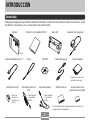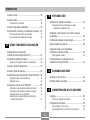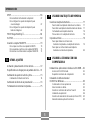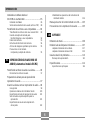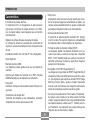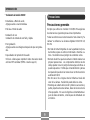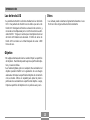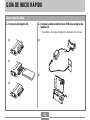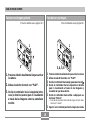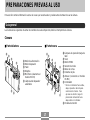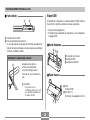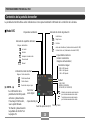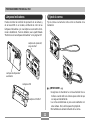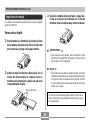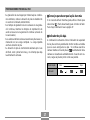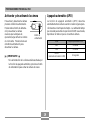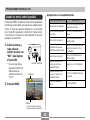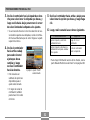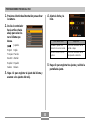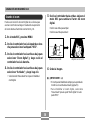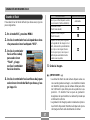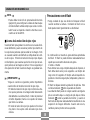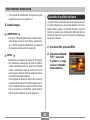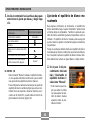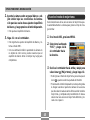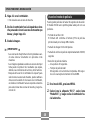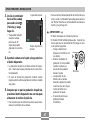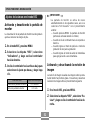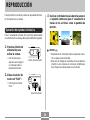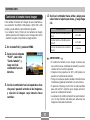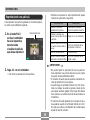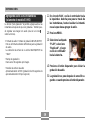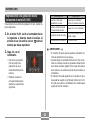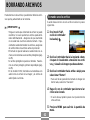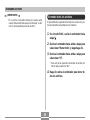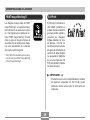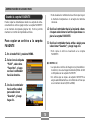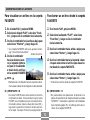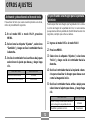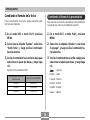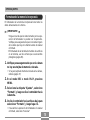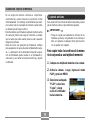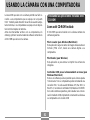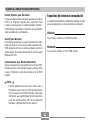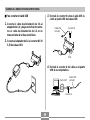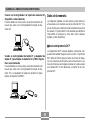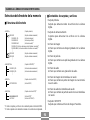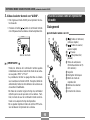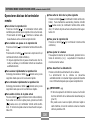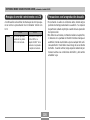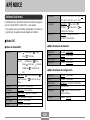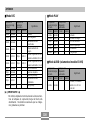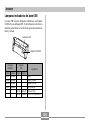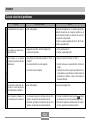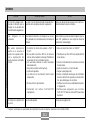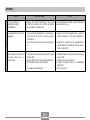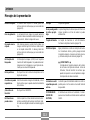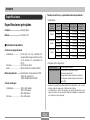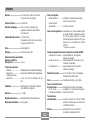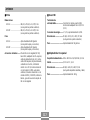Casio Exilim EX-M2 Manual de usuario
- Categoría
- Dictáfonos
- Tipo
- Manual de usuario

EX-M2
Cámara digital
EX-S2/EX-M2
Guía del usuario
Todas las ilustraciones en este manual
muestran el modelo EX-M2. Para
informarse acerca de las diferencias entre
los modelos EX-S2 y EX-M2, vea el texto
que acompaña a las ilustraciones.
Muchas gracias por la compra de este
producto CASIO. Antes de usarlo,
asegúrese de leer las precauciones de
seguridad contenidas en esta guía del
usuario, y guardarlo en un lugar seguro
para tener como referencia futura.
S

INTRODUCCIÓN
2
INTRODUCCIÓN
Desembalaje
Verifique para asegurarse de que todos los elementos mostrados a continuación se encuentran incluidos con su cámara. Si algo
está faltando, comuníquese con su concesionario lo más pronto posible.
* Viene solamente
con el modelo
EX-M2
EX-M2
* La forma del enchufe del cable de alimentación de CA varía de
acuerdo al país o área geográfica.
Cubierta del conector
* Cargado en la cámara en el
momento de la compra.
* Fijado a la
cámara en el
momento de la
compra.
Cámara
Controlador remoto con
LCD
Pila de litio ion recargable (NP-20)
Auriculares estéreo
Base USB
Referencia básica
Adaptador de CA especial
Guía del usuario de la
pila de litio ion recargable
Correa CD-ROM Cable USB especial Tarjeta simuladaCable de alimentación de CA
*
* Viene solamente
con el modelo
EX-M2

INTRODUCCIÓN
3
Contenidos
2 INTRODUCCIÓN
Desembalaje ................................................................ 2
Características ............................................................. 8
Precauciones ............................................................... 9
Precauciones generales 9
Precauciones con los errores de datos 11
Condiciones de operación 12
Condensación 12
Luz de fondo LED 13
Objetivo 13
Otros 13
14 GUÍA DE INICIO RÁPIDO
Conociendo la unidad ................................................ 14
Configurando los ajustes de reloj y el idioma de
presentación............................................................... 15
Para grabar una imagen ............................................ 15
Para ver una imagen grabada ................................... 16
Para borrar una imagen ............................................. 16
17 PREPARACIONES PREVIAS AL USO
Guía general .............................................................. 17
Cámara 17
Base USB 18
Usando el controlador................................................ 19
Contenidos de la pantalla de monitor........................ 20
Lámparas indicadoras................................................ 22
Fijando la correa ........................................................ 22
Requisitos de energía ................................................ 23
Para colocar la pila 23
Para cargar la pila 24
Precauciones con el suministro de energía 28
Activando y desactivando la cámara 29
Apagado automático (APO) 29
Usando los menús sobre la pantalla ......................... 30
Configurando los ajustes del reloj y el idioma de
presentación............................................................... 32
34 GRABACIÓN DE IMAGEN BÁSICA
Grabación de una imagen ......................................... 34
Acerca de la pantalla del monitor de modo REC 35
Precauciones con la grabación 35

INTRODUCCIÓN
4
Usando el zoom ......................................................... 36
Usando el flash .......................................................... 37
Precauciones con el flash 38
Usando el disparador automático.............................. 39
Especificando el tamaño y la calidad de la imagen .. 40
Para especificar el tamaño de la imagen 40
Para especificar la calidad de la imagen 41
42 OTRAS FUNCIONES DE GRABACIÓN
Compensación de exposición
(cambio de valor de exposición (EV)) ....................... 42
Ajustando el equilibrio de blanco............................... 43
Ajustando el equilibrio de blanco manualmente 44
Usando el modo de mejor toma ................................ 45
Usando el modo de película ...................................... 46
Grabación de audio (solamente el modelo EX-M2) .. 48
Agregando audio a una instantánea 48
Grabando su voz 49
Ajustes de la cámara en el modo REC ..................... 51
Activando y desactivando la pantalla de monitor 51
Activando y desactivando la revisión de imagen 51
Asignando funciones al controlador 52
Especificando los ajustes fijados por omisión al
activar la alimentación 53
54 REPRODUCCIÓN
Operación de reproducción básica............................ 54
Reproduciendo una instantánea con audio
(solamente el modelo EX-M2) 55
Ampliando y reduciendo con el zoom la imagen
visualizada.................................................................. 56
Cambiando el tamaño de una imagen ...................... 57
Reproduciendo una película ...................................... 58
Agregando audio a una instantánea
(solamente el modelo EX-M2) ................................... 59
Para regrabar el audio 60
Reproduciendo una grabación de voz
(solamente el modelo EX-M2) ................................... 61
62 BORRANDO ARCHIVOS
Borrando un solo archivo........................................... 62
Borrando todos los archivos ...................................... 63
64 ADMINISTRACIÓN DE LOS ARCHIVOS
Carpetas..................................................................... 64
Archivos y carpetas de memoria 64
Protegiendo los archivos ........................................... 65
Para proteger un solo archivo 65
Para proteger todos los archivos en la memoria 66

INTRODUCCIÓN
5
DPOF.......................................................................... 66
Para insertar la fecha durante la impresión 67
Para configurar los ajustes de impresión para
una sola imagen 67
Para configurar los ajustes de impresión para
todas las imágenes 68
PRINT Image Matching II .............................................69
Exif Print ..................................................................... 69
Usando la carpeta FAVORITE ................................... 70
Para copiar un archivo a la carpeta FAVORITE 70
Para visualizar un archivo en la carpeta FAVORITE 71
Para borrar un archivo desde la carpeta FAVORITE 71
72 OTROS AJUSTES
Activando y desactivando el tono de tecla ................ 72
Especificando una imagen para la pantalla de inicio ...
72
Cambiando el ajuste de la fecha y hora .................... 73
Cambiando el formato de la fecha 74
Cambiando el idioma de la presentación .................. 74
Formateando la memoria incorporada ...................... 75
76 USANDO UNA TARJETA DE MEMORIA
Usando una tarjeta de memoria ................................ 77
Para insertar una tarjeta de memoria en la cámara 77
Para retirar una tarjeta de memoria desde la cámara 77
Formateando una tarjeta de memoria 78
Precauciones con la tarjeta de memoria 78
Copiando archivos ..................................................... 79
Para copiar todas los archivos de la
memoria incorporada a una tarjeta de memoria 79
Para copiar un archivo desde una tarjeta de
memoria a la memoria incorporada 80
81 USANDO LA CÁMARA CON UNA
COMPUTADORA
Instalando las aplicaciones incluidas en el CD-ROM ...
81
Acerca del CD-ROM incluido 81
Requisitos de sistema de computación 82
Instalando el software desde el
CD-ROM en Windows................................................ 83
Comenzando con las operaciones 83
Seleccionando un idioma 83
Viendo los contenidos del archivo “Léame” 84
Instalando una aplicación 84
Viendo la documentación del usuario (archivos PDF) 85
Saliendo desde la aplicación del menú 85

INTRODUCCIÓN
6
Instalando un software desde el
CD-ROM en una Macintosh....................................... 85
Instalando el software 86
Viendo la documentación del usuario (archivos PDF) 88
Transfiriendo los archivos a una computadora ......... 89
Transfiriendo los archivos sobre una conexión USB 89
Usando una tarjeta de memoria para
transferir imágenes a una computadora 92
Datos de la memoria 93
Estructura del directorio de la memoria 94
Archivos de imágenes soportados por la cámara 95
Precauciones con la memoria
incorporada y la tarjeta de memoria 95
96 REPRODUCIENDO UN ARCHIVO DE
AUDIO (solamente el modelo EX-M2)
Transfiriendo archivos de audio a la cámara ............ 96
Para borrar los archivos de audio 97
Preparando la cámara para la operación del
reproductor de audio.................................................. 97
Usando la cámara como un reproductor de audio .... 98
Guía general 98
Operaciones básicas del controlador remoto 100
Especificando el modo de reproducción de audio 101
Seleccionando una pista específica para la
reproducción 101
Especificando la secuencia de reproducción
de las pistas 102
Inhabilitando las operaciones de los botones del
controlador remoto 104
Mensajes de error del control remoto con LCD ...... 105
Precauciones con la reproducción de audio ........... 105
106 APÉNDICE
Referencia de menú................................................. 106
Referencia de las lámparas indicadoras ................. 107
Lámparas indicadoras de la cámara 107
Lámparas indicadoras de base USB 109
Guía de solución de problemas................................110
Mensajes de la presentación 113
Especificaciones .......................................................114
Especificaciones principales 114

INTRODUCCIÓN
7
¡IMPORTANTE!
• Los contenidos de este manual están sujetos a cam-
bios sin previo aviso.
• CASIO COMPUTER CO., LTD. no asume ninguna
responsabilidad ante ningún daño o pérdida que pue-
da ocasionarse debido al uso de este manual.
• CASIO COMPUTER CO., LTD. no asume ninguna
responsabilidad ante ninguna pérdida o reclamo he-
cho por terceras partes que pueda originarse debido
al uso de las cámaras digitales EX-S2/EX-M2.
• CASIO COMPUTER CO., LTD. no se hará responsa-
ble ante ningún daño o pérdida sufrida por Ud. o cua-
lesquier tercera parte debido al uso de las aplicacio-
nes Photo Loader y/o Photohands.
• CASIO COMPUTER CO., LTD. tampoco asumirá nin-
guna responsabilidad ante ningún daño o pérdida,
ocasionado por el borrado de datos como resultado
de una falla en la operación, reparación o cambio de
pila. Cerciórese de guardar copias de reserva de to-
dos los datos importantes en otros medios, para pro-
tegerlos contra posibles pérdidas.
• El logotipo SD es una marca registrada.
• Windows, Internet Explorer y DirectX son marcas re-
gistradas de Microsoft Corporation.
• Macintosh es una marca registrada de Apple
Computer, Inc.
• MultiMediaCard es una marca registrada de Infineon
Technologies AG de Alemania, y licenciada a la Aso-
ciación MultiMediaCard (MMCA).
• Acrobat y Acrobat Reader son marcas comerciales de
Adobe Systems Incorporated.
• El controlador USB (almacenamiento en masa) utiliza
un software de Phoenix Technlogies Ltd.
Compatibility Software Derechos del autor
C
1977.
Phoenix Technologies Ltd., Todos los derechos reser-
vados.
• Tecnología de decodificación de audio MPEG Layer-3
licenciado desde Fraunhofer IIS y multimedios
Thompson.
• Otros nombres de compañías, productos y servicios
usados aquí también pueden ser marcas registradas
o marcas de servicios de terceros.
• Photo Loader y Photohands son propiedad de CASIO
COMPUTER CO., LTD. Excepto como se estipuló
anteriormente, todos los derechos de autor y otros
derechos relacionados a esta aplicaciones revierten?
a CASIO COMPUTER CO., LTD.
■ Restricciones de derechos del autor
Excepto que sea para los propósitos de su propia diversión
personal, las copias sin autorización de los archivos de ins-
tantánea, archivos de película, archivos de audio y archivos
de música violan las leyes de los derechos del autor y contra-
tos internacionales. La distribución a terceras partes de tales
archivos sobre el Internet sin permiso del poseedor de los de-
rechos del autor, ya sea para lucro o gratis, viola las leyes de
los derechos del autor y contratos internacionales.

INTRODUCCIÓN
8
Características
• 2,0 millones de pixeles efectivos
Un dispositivo CCD con megapixeles de alta resolución
proporciona 2,0 millones de pixeles efectivos (2,11 millo-
nes de pixeles totales), para imágenes que se imprimen
hermosamente.
• Objetivo de enfoque fijo para una operación rápida
El enfoque fijo elimina la necesidad del movimiento del
objetivo, lo cual acorta el tiempo de inicio y tiempo de toma
de foto.
• Pantalla de monitor LCD color tipo TFT de 1,6 pulgadas.
• Zoom digital 4X.
• Memoria flash de 12 MB.
Las imágenes pueden grabarse sin usar una tarjeta de
memoria.
• Soporte para tarjetas de memoria SD y MMC (Tarjetas
MultiMediaCard) para la ampliación de la memoria
• Carga fácil
Solamente coloque la cámara sobre la base USB para car-
gar la pila.
• Transferencia de imagen fácil
Transfiera las imágenes a una computadora, colocando
simplemente la cámara sobre la base USB.
• Mejor toma
Simplemente seleccione la escena de muestra que coinci-
da con el tipo de imagen que está tratando de grabar, y la
cámara realiza automáticamente los ajustes complicados
para obtener imágenes hermosas en todo momento.
• Almacenamiento de datos DCF
El protocolo de almacenamiento de datos DCF (Design
rule for Camera File system) proporciona compatibilidad
de imágenes entre la cámara digital y las impresoras.
• Formato de orden de impresión digital (DPOF)
Las imágenes pueden ser impresas fácilmente en la se-
cuencia que desea usando una impresora compatible
DPOF. DPOF también puede ser usado por servicios de
impresión profesional cuando se especifican imágenes
para producir impresiones.
• Compatible con PRINT Image Matching II
Las imágenes incluyen datos de PRINT Image Matching II
(el ajuste de modo y otra información de ajuste de la cáma-
ra). Una impresora que soporta las lecturas PRINT Image
Matching II estos datos y ajusta la imagen impresa de
acuerdo a ello, de modo que sus imágenes salen exacta-
mente de la manera que quería cuando las grabó.
• Se incluyen las aplicaciones Photo Loader y Photohands
Su cámara viene incluida con la última versión de Photo
Loader, la popular aplicación que carga automáticamente
las imágenes desde su cámara a su PC. También se inclu-
ye Photohands, una aplicación que realiza retoques de
imágenes de una manera fácil y rápida.

INTRODUCCIÓN
9
* Solamente el modelo EX-M2
• Instantánea + Modo de audio
Agregue audio a una Instantánea.
• Película + Modo de audio
• Grabación de voz
Grabación de entrada de voz fácil y rápida.
• Post-grabación
Agregue audio a las imágenes después de que son graba-
das.
• Capacidades de reproductor de audio
Utilice la cámara para reproducir datos musicales desde
archivos MP3 estándar (MPEG-1 Audio Layer-3).
Precauciones
Precauciones generales
Siempre que utilice los modelos EX-S2/EX-M2 asegúrese
de observar las siguientes precauciones importantes.
Todas las referencias en este manual de “esta cámara” y “la
cámara” se refieren a las cámaras digitales CASIO EX-S2/
EX-M2.
• No trate de tomar fotografías ni usar la pantalla incorpora-
da mientras opera un vehículo motorizado o mientras ca-
mina. Haciéndolo crea el peligro de accidentes serios.
• No trate de abrir la caja de la cámara ni intente realizar sus
propias reparaciones. Los componentes internos de alto
voltaje pueden crear el peligro de descargas eléctricas al
quedar expuestos. Permita que el mantenimiento y tareas
de reparación quede en las manos de un centro de servicio
autorizado CASIO.
• No mire al sol ni a ninguna otra luz brillante a través del
visor de la cámara. Haciéndolo puede dañar su vista.
• Mantenga la cubierta del conector y todos los accesorios y
partes pequeñas de esta cámara, fuera del alcance de los
niños pequeños. En caso de digerirse accidentalmente al-
guno de tales elementos, comuníquese de inmediato con
un médico.

INTRODUCCIÓN
10
• No dispare el flash en dirección de una persona que está
conduciendo un vehículo automotor. Haciéndolo puede
interferir con la visión del conductor y crear peligros de ac-
cidentes.
• No dispare el flash mientras se encuentre demasiado cer-
ca de los ojos del sujeto. Tenga especial cuidado con los
niños pequeños. Una luz intensa del flash puede ocasio-
nar daños en los ojos si es disparado cerca de los ojos, en
especial los niños más pequeños. Cuando utilice el flash,
la cámara debe estar por lo menos a un metro de los ojos
del sujeto.
• Mantenga la cámara alejada del agua y otros líquidos, no
permita que se moje. La humedad crea el peligro de incen-
dios o descargas eléctricas. No utilice la cámara en exte-
riores cuando está lloviendo o nevando, en la costa o pla-
ya, en el baño, etc.
• En caso de que alguna materia extraña o agua ingrese a la
cámara, desactive inmediatamente la alimentación,
desenchufe el cable de alimentación del adaptador de CA
desde el tomacorriente, y comuníquese con su concesio-
nario o centro de servicio autorizado CASIO más cercano
a su domicilio. Usando la cámara bajo estas condiciones
crea el peligro de incendios y descargas eléctricas.
• En caso de que observe humo u olores extraños prove-
nientes de la cámara, desactive inmediatamente la alimen-
tación y desenchufe el cable de alimentación del adapta-
dor de CA desde el tomacorriente. Usando la cámara bajo
estas condiciones crea el peligro de incendios y descargas
eléctricas. Luego de asegurarse de que no haya más
humo saliendo de la cámara, llévela al centro de servicio
autorizado CASIO más cercano a su domicilio para la re-
paración. No intente realizar su propio mantenimiento.
• No toque el adaptador de CA para energizar otro dispositi-
vo que no sea esta cámara. No utilice ningún otro adapta-
dor de CA que no sea el que viene con esta cámara.
• No cubra el adaptador de CA con una colcha, manta, u otra
cubierta mientras está en uso, y no lo utilice cerca de una
estufa.
• Por lo menos una vez al año, desenchufe el cable de ali-
mentación del adaptador de CA desde el tomacorriente de
alimentación y limpie el área alrededor de los contactos del
enchufe. El polvo que se acumula alrededor de los contac-
tos puede crear el peligro de incendios.
• Si la caja de la cámara llega a fisurarse debido a caídas o
debido a un trato inadecuado, desactive inmediatamente
la alimentación, desenchufe el cable de alimentación del
adaptador de CA desde el tomacorriente, y comuníquese
con el centro de servicio autorizado CASIO más cercano a
su domicilio.

INTRODUCCIÓN
11
• No utilice la cámara dentro de un avión ni en ninguna otra
área en donde su uso se encuentre prohibido. Haciéndolo
puede resultar en un accidente.
• Daños físicos y fallas en el funcionamiento de esta cámara
pueden ocasionar que los datos almacenados en su me-
moria se borre. Asegúrese siempre de mantener copias
de reserva de los datos, transfiriendo los datos a la memo-
ria de una computadora personal.
• No abra la cubierta de pilas, ni desconecte el adaptador de
CA de la cámara ni lo desenchufe del tomacorriente de
pared, mientras se graban imágenes. Haciéndolo no sola-
mente hará que el almacenamiento de la imagen actual
sea imposible, sino que también puede alterar otros datos
de imágenes que ya están almacenados en la memoria de
la cámara.
Precauciones con los errores de datos
• Su cámara digital está fabricada usando componentes
digitales de precisión. Cualquiera de las acciones siguien-
tes crea el riesgo de alteración de datos en la memoria de
la cámara.
— La extracción de la pila mientras una grabación de imagen
o comunicación de datos se encuentra en progreso.
— La extracción de una tarjeta de memoria mientras una
grabación de imagen se encuentra en progreso.
— Retirando la pila, retirando la tarjeta de memoria o colo-
cando la cámara en la base USB, mientras la lámpara
de operación/carga de flash se encuentra todavía
destellando después de desactivar la cámara.
— Desconectando el cable USB, retirando la cámara des-
de la base USB, o desconectando el adaptador de CA
desde la base USB mientras una operación de comuni-
cación de datos se encuentra en progreso.
— El uso de una pila con baja energía.
— Otras operaciones anormales.
Cualquiera de las condiciones anteriores puede ocasionar
que aparezca un mensaje de error sobre la pantalla de mo-
nitor (página 113). Para corregir la situación siga las instruc-
ciones provistas por el mensaje.

INTRODUCCIÓN
12
Condensación
• Cuando la cámara es llevada a un lugar cubierto en un día
frío o la expone a un cambio repentino de temperatura,
existe la posibilidad de que pueda formarse condensación
en el exterior o interior de los componentes. La condensa-
ción puede ocasionar fallas de funcionamiento de la cáma-
ra, de modo que debe evitar la exposición a toda condición
que pueda ocasionar condensación.
• Para evitar la formación de condensación, coloque la cá-
mara en una bolsa plástica antes de transportarla a un lu-
gar en donde la temperatura es mucha más baja o alta que
en el lugar actual en donde se encuentra. Déjela dentro de
la bolsa plástica hasta que el aire dentro de la bolsa, alcan-
ce la misma temperatura que en el nuevo lugar. Si se for-
ma condensación, retire la pila de la cámara y deje la cu-
bierta de pila abierta durante unas pocas horas.
Condiciones de operación
• Esta cámara está diseñada para usarse en una gama de
temperatura de 0°C a 40°C.
• No utilice ni guarde la cámara en las áreas siguientes.
— En áreas expuestas a la luz directa del sol.
— En áreas sujetas a alta humedad o polvo.
— Cerca de acondicionadores de aire, estufas u otras
áreas sujetas a temperaturas extremas.
— Dentro de vehículos cerrados, especialmente uno esta-
cionado y expuesto al sol.
— En áreas sujetas a fuertes vibraciones.

INTRODUCCIÓN
13
Luz de fondo LED
• La pantalla de monitor se ilumina mediante la luz de fondo
LED. Una pantalla de monitor oscura indica que la luz de
fondo LED ha llegado al final de su duración de servicio, y
necesita ser reemplazada por un centro de servicio autori-
zado CASIO. Tenga en cuenta que el reemplazo de la luz
de fondo LED deberá ser abonado. El brillo de la luz de
fondo LED se reduce a la mitad después de unas 1.000
horas de uso.
Objetivo
• No aplique demasiada fuerza cuando limpie la superficie
del objetivo. Haciéndolo puede rayar la superficie del obje-
tivo y ocasionar fallas.
• Las huellas digitales, polvo o cualquier otra suciedad en el
objetivo pueden interferir en la grabación de una imagen
adecuada. No toque la superficie del objetivo de conversión
con sus dedos. Utilice un soplador para quitar el polvo o
partículas de suciedad de la superficie del objetivo. Luego,
limpie la superficie del objetivo con un paño suave y seco.
Otros
• La cámara puede calentarse ligeramente durante el uso.
Esto no indica ninguna falla de funcionamiento.

GUÍA DE INICIO RÁPIDO
15
1.
Presione el botón de alimentación para activar
la cámara.
2.
Alinee el selector de modo con “REC”.
3.
Apunte la cámara sobre el sujeto, y utilice la
pantalla de monitor o visor para componer la
imagen.
4.
Sostenga la cámara fijamente, y presione sua-
vemente el botón disparador.
1
4
2
3
Para grabar una imagen
(Para los detalles vea la página 34.)
1.
Presione el botón de alimentación para activar la cámara.
2.
Oscile el controlador hacia arriba o abajo para
seleccionar el idioma que desea (página 33).
3.
Haga clic con el controlador para registrar el
ajuste del idioma y avanzar a los ajustes del reloj.
4.
Ajuste la fecha y la hora (página 33).
5.
Haga clic con el controlador para registrar los
ajustes del reloj y salir de la pantalla de ajuste.
1
2, 3, 4, 5
Configurando los ajustes de reloj y el
idioma de presentación
¡IMPORTANTE!
• Antes de usar la cámara para grabar imágenes, ase-
gúrese de configurar los ajustes siguientes (para los
detalles vea la página 32).

GUÍA DE INICIO RÁPIDO
16
1.
Presione el botón de alimentación para activar la cámara.
2.
Alinee el selector de modo con “PLAY”.
3.
Oscile el controlador hacia abajo para seleccionar .
4.
Oscile el controlador hacia la izquierda o derecha
para ir visualizando a través de las imágenes y
visualizar la que desea borrar.
5.
Oscile el controlador hacia arriba o abajo para se-
leccionar “Borrar”.
•
Para salir de la operación de borrado de imagen sin borrar nada,
seleccione “Cancelar”.
6.
Haga clic con el controlador para borrar la imagen seleccionada.
Para borrar una imagen
(Para los detalles vea la página 62.)
1
3, 4, 5, 6
1.
Presione el botón de alimentación para activar
la cámara.
2.
Alinee el selector de modo con “PLAY”.
3.
Oscile el controlador hacia la izquierda (retro-
ceso) o derecha (avance) para ir visualizando
a través de las imágenes sobre la pantalla de
monitor.
3
1
Para ver una imagen grabada
(Para los detalles vea la página 54.)

PREPARACIONES PREVIAS AL USO
17
PREPARACIONES PREVIAS AL USO
5
6
1
2
3
4
■ Parte delantera
Esta sección contiene información acerca de cosas que necesita saber y realizar antes de tratar de usar la cámara.
Guía general
Las ilustraciones siguientes muestran los nombres de cada componente, botón e interruptor de la cámara.
Cámara
1 Botón de alimentación
2 Botón disparador
3 Flash
4 Objetivo
5 Micrófono (solamente el
modelo EX-M2)
6 Lámpara del disparador
automático
D
9
8
7
0
A
E
C
B
7 Lámpara de operación/carga de
flash
8 Visor
9 Botón MENU
0 Selector de modo
A Barra de correa
B Cubierta de pila
C Altavoz (solamente el modelo
EX-M2)
D Controlador
* Oscile el controlador hacia arriba,
abajo, izquierda o derecha para
seleccionar los ítemes. Para
ejecutar una función, haga clic
presionando rectamente hacia
abajo sobre el controlador.
E Pantalla de monitor
■ Parte trasera

PREPARACIONES PREVIAS AL USO
18
FG
F Cubierta del conector
G Ranura de tarjeta de memoria
Si no está usando una tarjeta de memoria, asegúrese de
insertar la tarjeta simulada en esta ranura para proteger
contra la suciedad y daños.
■ Parte inferior
H
Asegúrese de volver a
colocar la cubierta del
conector siempre que el
conector no se encuentre en
uso.
H Conector
* La conexión de un
controlador remoto con LCD
es soportado solamente por
el modelo EX-M2.
Base USB
Simplemente colocando su cámara digital CASIO sobre la
base USB, le permite realizar las tareas siguientes.
• Carga de pila (página 24)
• Transferencia automática de imágenes a una computado-
ra (página 89)
Retirando la cubierta del conector
1 Conector de cámara
2 Lámpara USB
3 Lámpara CHARGE
1
2
3
4
5
■ Parte trasera
4 USB
(Puerto USB)
5 DC IN 5.3 V
(Conector de adaptador de CA)
■ Parte delantera

PREPARACIONES PREVIAS AL USO
19
Usando el controlador
El controlador se utiliza para seleccionar los ítemes sobre la
pantalla y para ejecutar las funciones. Los siguientes son
los términos utilizados en este manual para describir las
operaciones del controlador.
Significado
Utilice su dedo pulgar para empujar el
controlador hacia arriba, abajo, izquierda o
derecha.
Utilice su dedo pulgar para presionar
rectamente hacia abajo sobre el controla-
dor hasta que haga clic (realice la acción).
Término
Oscilar
Clic
• Mientras un menú se encuentra sobre la presentación, os-
cile el controlador para seleccionar un ítem de menú o eti-
queta. Cuando el ítem que desea se encuentra seleccio-
nado, haga clic para ejecutarlo o aplicarlo.
NOTA
• Para informarse acerca del controlador remoto con
LCD que viene con el modelo EX-M2, vea la parte titu-
lada “Usando la cámara como un reproductor de
audio” en la página 98.
Oscilación Clic

PREPARACIONES PREVIAS AL USO
20
Contenidos de la pantalla de monitor
La pantalla de monitor utiliza varios indicadores e iconos para mantenerlo informado de la condición de la cámara.
■ Modo REC
Indicador de equilibrio de blanco
Ninguno Automático
Luz solar
Sombra
Lámpara incandescente
Fluorescente
Manual
Calidad
FINE (FINO)
NORMAL (NORMAL)
ECONOMY (ECONOMICO)
Capacidad de pila
Tamaño de imagen
1600 x1200 pixeles
1280 x 960 pixeles
640 x 480 pixeles
Fecha y hora
Valor de exposición (EV)
Capacidad de memoria
(número restante de
imágenes almacenables)
Indicador de modo de flash
Ninguno Flash automático
Flash desactivado
Flash activado
Reducción de ojos rojos
Memoria incorporada seleccionada
para el almacenamiento de datos.
Tarjeta de memoria seleccionada
para el almacenamiento de datos.
Factor del
zoom digital
Disparador automático Indicador de modo de grabación
Instantánea
Mejor toma
Película
Audio de instantánea (Solamente el modelo EX-M2)
Grabación de voz (Solamente el modelo EX-M2)
NOTA
• La información de la
pantalla de monitor puede
activarse y desactivarse.
Para mayor información,
vea la parte titulada
“Activando y desactivando
la pantalla de monitor” en
la página 51.

PREPARACIONES PREVIAS AL USO
21
■ Modo PLAY
¡IMPORTANTE!
• Alguna información puede no visualizarse adecuada-
mente si visualiza una imagen que fue grabada usan-
do un modelo de cámara diferente.
Número de carpeta/
Número de archivo
Calidad
FINE (FINO)
NORMAL (NORMAL)
ECONOMY (ECONOMICO)
Capacidad de pila
Tamaño de imagen
1600 x1200 pixeles
1280 x 960 pixeles
640 x 480 pixeles
Fecha y hora
Indicador de
protección
de imagen
Datos de la memoria
incorporada
Datos de la tarjeta de
memoria

PREPARACIONES PREVIAS AL USO
22
Fijando la correa
Fije la correa a la barra de correa como se muestra en la
ilustración.
Lámparas indicadoras
Puede encontrar la condición de operación de la cámara y
de la base USB en un vistazo, verificando el color de las
lámparas indicadoras y si una lámpara se encuentra ilumi-
nada o destellando. Para los detalles, vea la parte titulada
“Referencia de las lámparas indicadoras” en la página 107.
¡IMPORTANTE!
• Asegúrese de mantener la correa alrededor de su
muñeca cuando utilice la cámara para evitar de que
se caiga accidentalmente.
• La correa suministrada es para usar solamente con
esta cámara. No la utilice para otro propósito.
• No bambolee la cámara tomando de la correa.
Lámpara de disparador
automático
Lámpara de operación/
carga de flash
Lámpara USB
Lámpara CHARGE

PREPARACIONES PREVIAS AL USO
23
Requisitos de energía
Su cámara se encuentra energizada por una pila recargable
de litio ion (NP-20).
Para colocar la pila
1.
Presionando la cubierta de pila sobre el lado
de la cámara, deslícela en la dirección indicada
por la marca 왖 y luego oscile para abrirla.
2.
Alinee la marca de flecha sobre la pila con la
marca de flecha sobre la cámara como se
muestra en la ilustración, y deslice la pila en el
compartimiento de pila.
3.
Oscile la cubierta de pila cerrada, y luego des-
lícela en la dirección indicada por la flecha
mientras presiona hacia abajo sobre la misma.
¡IMPORTANTE!
• Para energizar esta cámara, utilice solamente la pila
de litio ion recargable NP-20 especial. El uso de otro
tipo de pila no está soportado.
NOTA
• Para retirar la pila, abra la cubierta de pila. Teniendo
cuidado de que la pila no se caiga de repente fuera de
la cámara, incline la cámara hacia el costado. Cuando
la pila se desliza hacia afuera parcialmente, tire hacia
afuera con la mano.
La pila no se encuentra cargada cuando compra la cá-
mara. Antes de usar la cámara por primera vez, necesi-
ta cargar la pila.
Marcas de flecha
NP-20

PREPARACIONES PREVIAS AL USO
24
Para cargar la pila
1.
Conecte el cable de alimentación de CA al
adaptador de CA.
2.
Enchufe el otro extremo del cable de alimenta-
ción de CA en un tomacorriente de la línea
domiciliaria.
3.
Conecte el adaptador de CA al conector DC IN
5.3 V de la base USB.
4.
Desactive la cámara y
retire la cubierta del
conector.
5.
Fije la cámara en la
base USB.
• La lámpara CHARGE so-
bre la base USB debe ilu-
minarse en color rojo, indi-
cando que se ha iniciado la
carga. Cuando la carga
está completa, la lámpara
CHARGE se ilumina en
color verde.
6.
Después de completarse la carga, retire la cá-
mara desde la base USB y vuelva a colocar la
cubierta del conector.
Lámpara CHARGE
Cubierta
del conector
Adaptador de CA
DC IN 5.3 V
Base USB
Cable de alimentación
de CA

PREPARACIONES PREVIAS AL USO
25
¡IMPORTANTE!
• Para obtenerse una carga completa toma unas dos
horas. El tiempo de carga real depende de la capaci-
dad de pila actual y las condiciones de carga.
• Para cargar la pila de litio ion recargable NP-20 espe-
cial, utilice solamente la base USB. No utilice ningún
otro dispositivo de carga.
• Utilice solamente el adaptador de CA incluido. No uti-
lice ningún otro tipo de adaptador de CA. Con esta
cámara no utilice los adaptadores opcionales disponi-
bles AD-C620 y AD-C630.
• Asegúrese que el conector de cámara de la base
USB, está insertada seguramente en el conector de la
cámara en toda su extensión posible.
• La lámpara CHARGE puede permanecer iluminada
de color ámbar y la operación de carga puede no ini-
ciarse de inmediato si trata de cargar inmediatamente
después de usar la cámara (lo cual ocasiona que la
pila se caliente), o cuando está muy caliente o muy
fría al realizar la operación de carga. Si esto llega a
suceder, simplemente espere hasta que la pila llegue
a la temperatura normal. La lámpara CHARGE se ilu-
minará de color rojo y la carga se iniciará, cuando la
temperatura de la pila retorne a la gama de tempera-
tura de carga permisible.
• La lámpara CHARGE destellando en rojo indica que
ha ocurrido un error mientras se carga. Un error pue-
de ser ocasionado por uno de los problemas siguien-
tes: un problema con la base, un problema con la cá-
mara, o un problema con la pila o cómo está coloca-
da. Retire la cámara desde la base y vea si funciona
normalmente.
• La base USB puede usarse solamente para la carga o
comunicación de datos mediante USB.
NOTA
• El adaptador de CA incluido está diseñado para ope-
rar con cualquier fuente de alimentación en la gama
de 100 a 240 V de CA. Tenga en cuenta, no obstante,
que la forma del enchufe del cable de alimentación de
CA varía de acuerdo al país o área geográfica. Si tie-
ne pensado utilizar el adaptador de CA en una área
geográfica en donde la forma del receptáculo de ali-
mentación es diferente que el de su área, reemplace
el cable de alimentación de CA por uno de los cables
que viene con la cámara, o compre un cable de ali-
mentación de CA disponible comercialmente que sea
compatible con los tomacorrientes en esa área.

PREPARACIONES PREVIAS AL USO
26
■ Guías para la duración de pila
Los valores de guía de duración de pila proporcionados a
continuación, indican la cantidad de tiempo a una tempera-
tura normal (25°C) hasta que la alimentación se desactiva
automáticamente debido al agotamiento de pila. No garanti-
zan que la pila proporcionará el tiempo de servicio indicado.
Las temperaturas bajas y un uso continuo reducen la dura-
ción de pila.
Duración de pila aproximada
65 minutos (390 tomas)
110 minutos
80 minutos
330 minutos
Operación
Grabación continua*
1
Reproducción continua*
2
(Grabación de instantánea
continua)
Grabación de voz continua*
3
Reproducción de audio continua*
3
■ Si la cámara funciona normalmente
1.
Continúe usando la cámara hasta usar la carga
actual, y luego cargue la pila.
■ Si la cámara no funciona normalmente
Esto significa que hay un problema con la colocación de la
pila.
1.
Retire la pila desde la cámara y verifique los
contactos de la pila por si están sucios. Si los
contactos están sucios, limpie con un paño
seco.
2.
Verifique para asegurarse de que el cable de
alimentación del adaptador de CA está conec-
tado seguramente al tomacorriente y base.
• Si el mismo síntoma se produce nuevamente cuando
coloca la cámara sobre la base, después de realizar
los pasos anteriores, comuníquese con un centro de
servicio autorizado CASIO.
*1 Condiciones de grabación continua
• Temperatura normal: 25°C.
• Flash: Desactivado.
• Pantalla del monitor: Desactivado.
• Imagen grabada en alrededor de cada 10 segundos.
*2 Condiciones de reproducción continua.
• Temperatura normal: 25°C.
• Desplaza una imagen en alrededor de cada 10 segun-
dos.
*3 Los tiempos de grabación de voz y reproducción de
audio se aplican solamente al modelo EX-M2.

PREPARACIONES PREVIAS AL USO
27
■ Consejos para hacer que la pila dure más
Si no necesita el flash mientras graba, utilice el menú para
seleccionar (flash desactivado) para el modo de flash.
Para mayor información vea la página 37.
■ Indicador de pila baja
A continuación se muestra cómo el indicador de capacidad
de las pilas sobre la pantalla del monitor cambia a medida
que se usa la energía de las pila. Si continúa usando la
cámara mientras el nivel de pila es , la alimentación de la
cámara se desactivará automáticamente. Cuando esto su-
cede, cargue la pila tan pronto como sea posible.
Nivel de pila Alto Bajo
Indicador
• La grabación de una imagen por minuto bajo las condicio-
nes anteriores, reduce la duración de pila en alrededor de
un sexto de lo indicado anteriormente.
• Los tiempos de grabación de voz se basan en una graba-
ción continua, mientras los tiempos de reproducción de
audio se basan en una generación continua (a través de
los auriculares).
• Los valores anteriores se basan usando una pila nueva co-
menzando con una carga completa. La carga repetida
acorta la duración de pila.
• La duración de pila es enormemente afectada por el uso
del flash, zoom y otras funciones, y en el tiempo que deja
la alimentación activada.

PREPARACIONES PREVIAS AL USO
28
Precauciones con el suministro de energía
■ Precauciones con la pila
Para las precauciones importantes que necesita observar
durante su utilización, vea las instrucciones que vienen con
la pila de litio ion recargable (NP-20).
■
Precauciones con la base USB y adaptador de CA
• No utilice un tomacorriente cuyo voltaje se en-
cuentre fuera del régimen marcado en el adap-
tador de CA. Haciéndolo crea el peligro de in-
cendios o descargas eléctricas. Utilice sola-
mente el adaptador de CA incluido
específicamente para esta cámara.
• No permita que el cable de alimentación del
adaptador de CA se corte o dañe, no coloque
objetos pesados sobre el cable de alimenta-
ción, y no lo exponga al calor directo. Un cable
de alimentación dañado crea el peligro de in-
cendios o descargas eléctricas.
• No trate de modificar, doblar excesivamente,
torcer ni tirar del cable de alimentación del
adaptador de CA. Haciéndolo crea el peligro
de incendios y descargas eléctricas.
• No toque el adaptador de CA cuando sus ma-
nos están mojadas. Haciéndolo crea el peligro
de descargas eléctricas.
• No sobrecargue los cables de extensión o
tomacorrientes de pared. Haciéndolo crea el
peligro de incendios y descargas eléctricas.
• En caso de que el cable del adaptador de CA
se dañe seriamente (alambre interno expuesto
o cortado), solicite servicio a su centro de ser-
vicio autorizado CASIO. El uso de un cable de
adaptador de CA dañado crea el peligro de in-
cendios y descargas eléctricas.
• Antes de conectar o desconectar el adaptador de CA, ase-
gúrese de retirar siempre la cámara desde la base USB.
• La carga y comunicación de datos mediante USB puede
ocasionar que el adaptador de CA se caliente. Esto es
normal y no indica ninguna falla de funcionamiento.
• Siempre que no utilice el adaptador de CA desenchúfelo
del tomacorriente.
• No coloque una frazada ni cualquier otra cubierta sobre el
adaptador de CA. Haciéndolo crea el peligro de incendios.
¡Precaución!

PREPARACIONES PREVIAS AL USO
29
Activando y desactivando la cámara
Para activar y desactivar la cámara
presione el botón de alimentación.
Presionando el botón de alimenta-
ción para activar la cámara
ocasiona que la lámpara de
operación/carga de flash se ilumine
en color verde. Presione de nuevo
el botón de alimentación para
desactivar la cámara.
¡IMPORTANTE!
• Si la alimentación de la cámara está desactivada por
la función de apagado automático, presione el botón
de alimentación para activar la cámara de nuevo.
Modo
REC
PLAY
AUDIO
(solamente el modelo EX-M2)
Tiempo aproximado a APO
2 minutos
2 minutos
10 segundos
Botón de
alimentación
Apagado automático (APO)
La función de apagado automático (APO) desactiva
automáticamente la cámara cuando no realiza ninguna opera-
ción durante un cierto lapso de tiempo. La cantidad de tiempo
que necesita pasar antes de que la función APO sea activada,
depende en el modo en que se encuentra la cámara.

PREPARACIONES PREVIAS AL USO
30
Usando los menús sobre la pantalla
Presionando MENU visualiza los menús sobre la pantalla de
monitor que puede utilizar para realizar las variadas opera-
ciones. El menú que aparece depende en si se encuentra
en el modo REC (grabación) o modo PLAY (reproducción).
A continuación se muestra un procedimiento de menú de
ejemplo en el modo REC.
1.
Active la cámara, y
luego alinee el
selector de modo con
“REC” para ingresar
al modo REC.
• Si en su lugar desea
ingresar al modo PLAY,
deberá alinear el
selector de modo con
“PLAY”.
2.
Presione MENU.
● Operaciones con la pantalla de menú
Selector de modo
Ajustes
Cursor de selección (indica el
ítem seleccionado actualmente)
Etiqueta
Cuando desea realizar esto:
Mover entre las etiquetas
Mover desde la etiqueta a
los ajustes
Mover entre los ajustes
Visualizar las opciones
disponibles para un ajuste
Seleccionar una opción
Registrar una selección
opcional y salir de la
pantalla de menú
Registrar una selección
opcional y retornar a la
pantalla de menú
Salir de la pantalla del
menú
Realice esto:
Oscile el controlador hacia la
izquierda o derecha.
Oscile el controlador hacia
abajo.
Oscile el controlador hacia
arriba o abajo.
Oscile el controlador hacia la
derecha o haga clic con el
controlador.
Oscile el controlador hacia
arriba o abajo.
Haga clic con el controlador.
Oscile el controlador hacia la
izquierda.
Presione MENU.

PREPARACIONES PREVIAS AL USO
31
3.
Oscile el controlador hacia la izquierda o dere-
cha para seleccionar la etiqueta que desea, y
luego oscile hacia abajo para mover el cursor
de selección desde la etiqueta a los ajustes.
• Si aun necesita mover el cursor de selección de nue-
vo desde los ajustes a las etiquetas, oscile el controla-
dor hacia arriba hasta que el cursor llegue a la parte
superior del menú.
4.
Oscile el controlador
hacia arriba o abajo
para seleccionar el
ajuste que desea
cambiar, y luego
oscile el controlador
hacia la derecha.
• Esto visualiza un
submenú de opciones
disponibles para el
ajuste seleccionado.
• En lugar de oscilar el
controlador, también
puede hacer clic sobre
el mismo.
Ejemplo: Ajuste “Flash”
seleccionado.
• Para mayor información acerca de los menús, vea la
parte titulada “Referencia del menú” en la página 106.
5.
Oscile el controlador hacia arriba o abajo para
seleccionar la opción que desea, y luego haga
clic.
6.
Luego, realice una de las acciones siguientes.
Si desea realizar esto:
Aplicar el ajuste y salir de la
pantalla del menú.
Aplicar el ajuste y retornar a la
pantalla del menú para cambiar
otros ajustes.
Haga esto:
Haga clic con el
controlador.
Oscile el controlador
hacia la izquierda.

PREPARACIONES PREVIAS AL USO
32
Configurando los ajustes del reloj y el
idioma de presentación
Antes de usar la cámara para grabar las imágenes, asegúre-
se de configurar los ajustes siguientes.
• Idioma de presentación
• Fecha y hora
Tenga en cuenta que los ajustes de fecha y hora son utiliza-
dos por la cámara, para generar la fecha y hora que se al-
macenan junto con los datos de imagen, etc.
¡IMPORTANTE!
• Los ajustes del reloj de la cámara se borran siempre
que la alimentación se corta totalmente. Esto puede
suceder si la pila se agota mientras la cámara no está
siendo energizada mediante la base USB. La pantalla
de ajuste del reloj aparecerá automáticamente, la
próxima vez que activa la alimentación después de
que se borran los ajustes. Ajuste la fecha y hora an-
tes de usar la cámara.
• Los ajustes de la fecha y hora actuales serán borra-
dos si la pila queda agotada sin ser cargada durante
un día.
• Las imágenes grabadas sin haber configurado los
ajustes del reloj, ocasionarán que se registre una in-
formación de hora incorrecta. Asegúrese de configu-
rar los ajustes del reloj antes de usar la cámara.

PREPARACIONES PREVIAS AL USO
33
Para realizar esto:
Cambiar el ajuste a la
ubicación de cursor actual.
Mover el cursor entre los
ajustes.
Haga esto:
Oscile el controlador hacia
arriba o abajo.
Oscile el controlador hacia
la izquierda o derecha.
1.
Presione el botón de alimentación para activar
la cámara.
2.
Oscile el controlador
hacia arriba o hacia
abajo para seleccio-
nar el idioma que
desea.
:Japonés
English :Inglés
Français :Francés
Deutsch :Alemán
Español :Español
Italiano :Italiano
3.
Haga clic para registrar el ajuste del idioma y
avanzar a los ajustes del reloj.
5.
Haga clic para registrar los ajustes y salir de la
pantalla de ajuste.
4.
Ajuste la fecha y la
hora.

34
GRABACIÓN DE IMAGEN BÁSICA
3.
Componga la imagen
sobre la pantalla de
monitor.
• La gama de enfoque de
la cámara es aproxima-
damente desde 1 metro
a infinito (∞).
• Cuando realiza este
paso, tenga cuidado de
manera que sus dedos
no bloqueen el objetivo
ni ninguno de los
sensores.
• Puede componer las imágenes usando ya sea la
pantalla de monitor o el visor óptico.
• Cuando utilice el visor óptico, puede desactivar la
pantalla de monitor para ahorrar energía (página 51).
4.
Presione el botón
disparador para
grabar la imagen.
• El número de imágenes que pueden almacenarse en
la memoria depende en el ajuste de resolución que
está usando (páginas 40, 114).
GRABACIÓN DE IMAGEN BÁSICA
1200
1200
1600
1600
NORMAL
NORMAL
02/12/24
02/12/24
12:58
12:58
12
12
Esta sección describe el procedimiento básico para la gra-
bación de una imagen.
Grabación de una imagen
Su cámara ajusta automáticamente la velocidad de
obturación de acuerdo con el brillo del sujeto. Las imágenes
que graba se almacenan en la memoria flash de la cámara.
• Para almacenar las imágenes, también puede usar las tar-
jetas de memoria SD y MultiMediaCard (MMC) disponibles
opcionalmente (página 76).
1.
Presione el botón de
alimentación para
activar la cámara.
• Esto ocasiona que
aparezca una imagen o
un mensaje sobre la
pantalla de monitor.
2.
Alinee el selector de
modo con “REC”.
• Esto ingresa el modo
REC para la grabación
de imagen.
Botón de
alimentación
Selector de
modo

35
GRABACIÓN DE IMAGEN BÁSICA
• Dependiendo en la distancia o ángulo entre el sujeto y
la cámara, la imagen que ve en el visor puede no ser
exactamente la imagen que se está grabando.
• Presione el botón disparador suavemente para evitar
el movimiento de la cámara.
Acerca de la pantalla del monitor de
modo REC
• La imagen mostrada en la pantalla del monitor en el modo
REC es una imagen simplificada para propósitos de com-
posición. La imagen real se graba de acuerdo con el ajus-
te de calidad de imagen seleccionada actualmente en su
cámara. La imagen almacenada en la memoria tiene mu-
cho mejor resolución y detalles que la imagen en la panta-
lla del monitor del modo REC.
• Ciertos niveles de brillo del sujeto pueden ocasionar que la
respuesta de la pantalla del monitor de modo REC quede
lenta, lo cual ocasiona algún ruido estático en la imagen de
la pantalla del monitor.
Precauciones con la grabación
• No abra la cubierta de pila ni coloque la cámara en la base
USB, mientras la lámpara de operación/carga de flash está
destellando en color verde. Haciéndolo no solamente oca-
siona que la imagen actual se pierda, sino que también
altera las imágenes ya almacenadas en la memoria de la
cámara, y aun puede ocasionar una falla de funcionamien-
to de la cámara.
• No retire la tarjeta de memoria mientras una imagen está
siendo grabada a la tarjeta de memoria.
• La iluminación fluorescente realmente destella en una fre-
cuencia que no puede ser detectada por el ojo humano.
Cuando utilice la cámara en interiores bajo tal tipo de ilumi-
nación, puede experimentar algunos problemas de brillo o
color con las imágenes grabadas.
• La cámara ajusta automáticamente su sensibilidad de
acuerdo con el brillo del sujeto. Esto puede ocasionar que
algún ruido estático aparezca en las imágenes de sujetos
relativamente oscuros.
• Para un sujeto iluminado tenuemente, la cámara eleva su
sensibilidad y utiliza velocidades de obturación más rápi-
das. Debido a esto, necesita cuidarse contra el movimien-
to de la cámara si tiene el flash desactivado (página 37),
cuando graba un sujeto iluminado tenuemente.
• Si una luz indeseable incide sobre el objetivo, bloquee la
luz cubriendo el objetivo con su mano cuando graba la
imagen.

36
GRABACIÓN DE IMAGEN BÁSICA
Usando el zoom
Puede usar la función de zoom digital de su cámara para
acercar al centro de una imagen. Realizando una operación
del zoom alterna el factor del zoom entre 1X y 4X.
1.
En el modo REC, presione MENU.
2.
Oscile el controlador hacia la izquierda o dere-
cha para seleccionar la etiqueta “REC”.
3.
Oscile el controlador hacia arriba o abajo para
seleccionar “Zoom digital”, y luego oscile el
controlador hacia la derecha.
4.
Oscile el controlador hacia arriba o abajo para
seleccionar “Activado”, y luego haga clic.
• Seleccionando “Desactivado” en el paso 4 inhabilita el
zoom digital.
5.
Oscile el controlador hacia arriba o abajo en el
modo REC para cambiar el factor del zoom
digital.
Oscile hacia arriba para ampliar.
Oscile hacia arriba para reducir.
6.
Grabe la imagen.
¡IMPORTANTE!
• El zoom queda inhabilitado siempre que la pantalla de
monitor se encuentra desactivado (página 51).
• Para inhabilitar el zoom digital, seleccione
“Desactivado” para el ajuste “Zoom digital” en la eti-
queta “REC”.
Reducir con el zoom Ampliar con el zoom

37
GRABACIÓN DE IMAGEN BÁSICA
Usando el flash
Para seleccionar el modo de flash que desea usar, siga los
pasos siguientes.
1.
En el modo REC, presione MENU.
2.
Oscile el controlador hacia la izquierda o dere-
cha para seleccionar la etiqueta “REC”.
3.
Oscile el controlador
hacia arriba o abajo
para seleccionar
“Flash”, y luego
oscile el controlador
hacia la derecha.
4.
Oscile el controlador hacia arriba o abajo para
seleccionar el modo de flash que desea, y lue-
go haga clic.
5.
Grabe la imagen.
¡IMPORTANTE!
• La unidad de flash de esta cámara dispara varias ve-
ces cuando graba una imagen. Los destellos iniciales
son destellos previos, que la cámara utiliza para obte-
ner información que utiliza para los ajustes de la ex-
posición. El destello final es para la grabación.
Asegúrese de que mantiene la cámara fija hasta que
el obturador se libere.
• La grabación de imagen puede no realizarse si presio-
na el botón disparador mientras la lámpara de opera-
ción/carga de flash está destellando en ámbar.
Para hacer ésto:
Hacer que el flash dispare cuando
sea necesario (Flash automático)
Desactivar el flash
(Flash Desactivado)
Disparar el flash siempre
(Flash Activado)
Disparar un flash previo seguido
por la grabación de imagen con el
flash, reduciendo la posibilidad de
ojos rojos en la imagen (Reduc-
ción de ojos rojos). Hacer que el
flash dispare automáticamente
cuando sea requerido.
Seleccione este ajuste:
Automático

38
GRABACIÓN DE IMAGEN BÁSICA
■ Acerca de la reducción de ojos rojos
Usando el flash para grabar en la noche o en una sala ilumi-
nada débilmente, puede ocasionar puntos rojos dentro de
los ojos de las personas quienes están en la imagen. Esto
es causado cuando la luz del flash se refleja fuera de la reti-
na de los ojos. El modo de reducción de ojos rojos dispara
un flash previo, que ocasiona que los iris en los ojos de cual-
quier persona en la imagen se cierren. Esto es seguido por
otra operación de flash cuando la imagen es grabada real-
mente.
¡IMPORTANTE!
Tenga en cuenta los siguientes puntos importantes
cuando utilice el modo de reducción de ojos rojos.
• El modo de reducción de ojos rojos no funciona a me-
nos que las personas en la imagen estén observando
directamente a la cámara (flash). Antes de presionar
el botón disparador, llame a los sujetos de manera
que miren a la cámara.
• El modo de reducción ojos rojos puede no funcionar
muy bien si los sujetos están ubicados lejos de la
cámara.
Precauciones con el flash
• Tenga cuidado de que sus dedos no bloqueen el flash
cuando sostiene la cámara. Cubriendo el flash con su
dedo puede reducir grandemente su efectividad.
• A continuación se muestra la gama efectiva aproximada
del flash. El flash no puede iluminar adecuadamente un
sujeto que se encuentra fuera de esta gama.
1 metro a 2 metros
• Para obtener una carga completa después de disparar, el
flash toma desde unos pocos segundos a un tiempo tan
largo como 10 segundos. El tiempo actual requerido de-
pende en el nivel de carga de pila, temperatura y otras con-
diciones.
• El flash no dispara durante la grabación de película. Esto
se indica mediante sobre la pantalla de monitor.
• La unidad de flash puede no cargar cuando la energía de
pila se encuentra baja. La energía de pila baja se indica
mediante sobre la pantalla de monitor, y cuando el
flash falla de disparar adecuadamente resultando en una
exposición de imagen deficiente. Cuando esto ocurra,
cambie la pila tan pronto como sea posible.
Flash
NOTA
• Puede utilizar la función de personalización de tecla
(página 52), para configurar la cámara de manera que
el modo de flash cambie siempre que oscile el contro-
lador hacia la izquierda o derecha mientras se en-
cuentra en el modo REC.

39
GRABACIÓN DE IMAGEN BÁSICA
• Cuando se utiliza el modo de reducción de ojos rojos ( ),
la intensidad del flash se ajusta automáticamente de
acuerdo con la exposición. Debido a esto, el flash puede
no disparar cuando el sujeto está bien iluminado.
• El equilibrio de blanco se encuentra fijo mientras se está
usando el flash, de modo que el color de la imagen graba-
da puede ser afectado por la luz del sol, iluminación fluo-
rescente u otras fuentes de iluminación en el área inmediata.
Usando el disparador automático
El disparador automático retarda la liberación del obturador
de manera que se realice unos 10 segundos después de
presionar el botón disparador.
1.
En el modo REC, presione MENU.
2.
Oscile el controlador hacia la izquierda o dere-
cha para seleccionar la etiqueta “REC”.
3.
Oscile el controlador hacia arriba o abajo para
seleccionar “Disp. aut.”, y luego oscile el con-
trolador hacia la derecha.
4.
Oscile el controlador hacia arriba o abajo para
seleccionar “10 segundos”, y luego haga clic.
• Seleccionando “Desactivado” en el paso 4 inhabilita el
disparador automático.

40
GRABACIÓN DE IMAGEN BÁSICA
5.
Grabe la imagen.
• La lámpara del
disparador automático
destella y el obturador
se libera unos 10
segundos después de
que presiona el botón
disparador.
• Puede interrumpir una cuenta regresiva en progreso
presionando el botón disparador mientras la lámpara
del disparador automático está destellando.
• El disparador automático se desactiva automáticamente
después de que se libera el obturador.
Lámpara del disparador
automático
Especificando el tamaño y la calidad de la imagen
Puede especificar el tamaño y calidad de la imagen para
adecuarse al tipo de imagen que está grabando.
Para especificar el tamaño de la imagen
1.
En el modo REC, presione MENU.
2.
Oscile el controlador hacia la izquierda o dere-
cha para seleccionar la etiqueta “REC”.
3.
Oscile el controlador hacia arriba o abajo para
seleccionar “Tamaño”, y luego oscile el con-
trolador hacia la derecha.
4.
Oscile el controlador hacia arriba o abajo para
seleccionar el ajuste que desea, y luego haga
clic.
1600 x 1200 :1600 x 1200 pixeles
1280 x 960 :1280 x 960 pixeles
640 x 480 :640 x 480 pixeles

41
GRABACIÓN DE IMAGEN BÁSICA
NOTA
• Utilice el ajuste “Fino” cuando la calidad de imagen es
su máxima prioridad, y el tamaño del archivo es se-
cundario. Inversamente, utilice el ajuste “Económico”
cuando el tamaño del archivo es su máxima prioridad
y la calidad de imagen es secundario.
¡IMPORTANTE!
• El tamaño de archivo real depende en el tipo de ima-
gen que graba. Esto significa que la capacidad de
imagen restante indicada sobre la pantalla de monitor
puede no ser exactamente precisa (páginas 20 y
114).
NOTA
• Utilice la resolución 1600 x 1200 cuando piensa reali-
zar una impresión grande de la imagen. Utilice 640 x
480 cuando necesita economizar espacio debido a
que piensa enviar imágenes por correo electrónico,
etc.
Para especificar la calidad de la imagen
1.
En el modo REC, presione MENU.
2.
Oscile el controlador hacia la izquierda o dere-
cha para seleccionar la etiqueta “REC”.
3.
Oscile el controlador hacia arriba o abajo para
seleccionar “Calidad”, y luego oscile el contro-
lador hacia la derecha.
Seleccione este ajuste:
Fino
Normal
Económico
Para conseguir esto:
Calidad muy alta, pero tamaño de
archivo grande
Calidad normal
Tamaño de archivo pequeño, pero
calidad baja
4.
Oscile el controlador hacia arriba o abajo para
seleccionar el ajuste que desea, y luego haga
clic.

42
OTRAS FUNCIONES DE GRABACIÓN
OTRAS FUNCIONES DE GRABACIÓN
Este capítulo describe las otras funciones y características
poderosas que se disponen para la grabación.
Compensación de exposición
(cambio de valor de exposición (EV))
La compensación de exposición le permite cambiar el ajuste
de exposición (valor EV) manualmente, para ajustar la ilumi-
nación del sujeto. Esta característica le ayuda a lograr me-
jores resultados cuando graba un sujeto a contraluz, un su-
jeto iluminado fuertemente en interiores, y un sujeto que se
encuentra contra un fondo oscuro.
Gama de compensación de exposición: –2,0 EV a +2,0 EV
Intervalos: 1/3 EV
1.
En el modo REC, presione MENU.
2.
Seleccione la etiqueta
“REC”, seleccione
“Cambio EV”, y luego
oscile el controlador
hacia la derecha.
Valor de compensación
de exposición
3.
Oscile el controlador hacia arriba o abajo para
cambiar el valor de compensación de exposi-
ción, y luego haga clic.
• Haciendo clic con el controlador registra el valor
visualizado.
Arriba: Aumenta el valor EV. Un valor EV más alto es
mejor para usarse con sujetos de color claro y su-
jetos a contraluz.
Abajo: Disminuye el valor EV. Un valor EV más bajo es
mejor para usarse con sujetos de color oscuro y
para tomas fotográficas en exteriores en un día
claro.

43
OTRAS FUNCIONES DE GRABACIÓN
• Para cancelar la compensación de exposición, ajuste
el valor hasta que se convierta en 0.0.
4.
Grabe la imagen.
¡IMPORTANTE!
• Cuando se toman fotografías bajo condiciones de ilu-
minación muy oscuras o muy brillantes, puede no lle-
gar a obtener resultados satisfactorios aun después
de realizar la compensación de exposición.
NOTAS
• Realizando una operación de cambio de EV (exposi-
ción automática) ocasiona que el modo de medición
cambie automáticamente a la medición ponderada
central. Retornando el valor de cambio de EV a 0.0
ocasiona que el modo de medición cambie de nuevo a
la medición de múltiples patrones.
• Para configurar la cámara de manera que el valor de
compensación de exposición cambie siempre que os-
cila el controlador hacia la izquierda o derecha mien-
tras se encuentra en el modo REC, puede utilizar la
función de personalización de tecla (página 52).
Ajustando el equilibrio de blanco
Las ondas de la luz producidas por varias fuentes luminosas
(luz solar, lámpara de luz, etc.) pueden afectar el color de un
sujeto cuando se graba. El equilibrio de blanco le permite
realizar los ajustes para compensar los diferentes tipos de
iluminación, para hacer que los colores de una imagen apa-
rezcan más naturales.
1.
En el modo REC, presione MENU.
2.
Seleccione la etiqueta
“REC”, seleccione
“Eq. blanco”, y luego
oscile el controlador
hacia la derecha.

44
OTRAS FUNCIONES DE GRABACIÓN
Ajustando el equilibrio de blanco ma-
nualmente
Bajo algunas condiciones de iluminación, el equilibrio de
blanco automático bajo el ajuste “Automático” puede tomar
un tiempo largo en completarse. También, la gama de equi-
librio de blanco automático (gama de temperatura color) es
limitada. El equilibrio de blanco manual ayuda a asegurar
que los colores se graben correctamente para una fuente de
luz particular.
Tenga en cuenta que deberá efectuar el equilibrio de blanco
manual bajo las mismas condiciones que la toma de fotogra-
fía. Para poder realizar el equilibrio de blanco manual, tam-
bién deberá tener a mano un papel blanco u objeto similar.
1.
En el paso 3 del pro-
cedimiento indicado
bajo “Ajustando el
equilibrio de blanco”,
seleccione “Manual”.
• Esto ocasiona que el su-
jeto que utilizó la última
vez para ajustar el equi-
librio de blanco manual
aparezca sobre la pan-
talla de monitor.
Cuando toma fotos bajo estas
condiciones:
Condiciones normales
Luz diurna exterior
Sombra
Bulbo de luz incandescente (tinte
rojizo)
Luz fluorescente (tinte verdoso)
Iluminación difícil que requiere
control manual (Esta página)
3.
Oscile el controlador hacia arriba o abajo para
seleccionar el ajuste que desea, y luego haga
clic.
Seleccione este ajuste:
Automático
Manual
NOTAS
• Seleccionando “Manual” cambia el equilibrio de blan-
co a los ajustes obtenidos la última vez que se realizó
una operación de equilibrio de blanco manual.
• Para configurar la cámara de manera que el ajuste del
equilibrio de blanco cambie siempre que oscila el con-
trolador hacia la izquierda o derecha mientras se en-
cuentra en el modo REC, puede utilizar la función de
personalización de tecla (página 52).

45
OTRAS FUNCIONES DE GRABACIÓN
2.
Apunte la cámara sobre un papel blanco u ob-
jeto similar bajo las condiciones de ilumina-
ción para las cuales desea ajustar el equilibrio
de blanco, y luego presione el botón disparador.
• Esto ajusta el equilibrio de blanco.
3.
Haga clic con el controlador.
• Esto registra los ajustes del equilibrio de blanco y re-
torna al modo REC.
• Con una iluminación débil o apuntando la cámara en
un objeto de color oscuro, puede ocasionar que el
equilibrio de blanco tome un tiempo muy largo para
completarse.
Usando el modo de mejor toma
Seleccionando una de las seis escenas de mejor toma ajus-
ta automáticamente la cámara para grabar un tipo de ima-
gen similar.
1.
En el modo REC, presione MENU.
2.
Seleccione la etiqueta
“REC”, y luego oscile
el controlador hacia
la derecha.
3.
Oscile el controlador hacia arriba y abajo para
seleccionar (Mejor toma), y luego haga clic.
• Esto ingresa el modo de mejor toma y ocasiona que el
icono aparezca sobre la pantalla del monitor.
• Presionando el botón disparador en este punto graba
la imagen usando el ajuste de cámara de la escena
que fue seleccionada al salir la última vez del modo de
mejor toma, y completa este procedimiento. Si desea
seleccionar una escena de mejor toma diferente, pro-
ceda con el paso 4.

46
OTRAS FUNCIONES DE GRABACIÓN
Usando el modo de película
Puede grabar películas de hasta 30 segundos de duración.
El modelo EX-M2 aun le permite grabar audio junto con sus
películas.
• Formato de archivo: AVI.
El formato AVI conforma el formato JPEG de película
promocionado por el Grupo DML Abierto.
• Tamaño de imagen: 320 x 240 pixeles.
• Tamaño de archivo de película: Aproximadamente 150 KB/
segundo.
• Duración de película máxima
— Una película: 30 segundos.
— Tiempo de película total:
80 segundos con la memoria incorporada, 410 segun-
dos con una tarjeta de memoria SD de 64 MB.
1.
En el modo REC, presione MENU.
2.
Seleccione la etiqueta “REC”, seleccione
“Mode REC”, y luego oscile el controlador ha-
cia la derecha.
4.
Haga clic en el controlador.
• Esto visualiza una escena de muestra.
5.
Oscile el controlador hacia la izquierda o dere-
cha para seleccionar la escena de muestra que
desea, y luego haga clic.
6.
Grabe la imagen.
¡IMPORTANTE!
• Las escenas de mejor toma no fueron grabadas usan-
do esta cámara. Solamente son provistas como
muestras.
• Las imágenes grabadas usando una escena de mejor
toma puede no producir los resultados que espera,
debido a las condiciones de la toma y otros factores.
• Después de hacer clic el controlador en el paso 5 para
seleccionar una escena de muestra, puede cambiar a
otra escena haciendo clic de nuevo en el controlador,
oscilando el controlador hacia la izquierda o derecha
para seleccionar otra escena de muestra, y luego ha-
ciendo clic.

47
OTRAS FUNCIONES DE GRABACIÓN
• Para cancelar el almacenamiento del archivo de la pe-
lícula, oscile el controlador hacia abajo para seleccio-
nar “Borrar” mientras se está realizando el almacena-
miento, y luego haga clic.
¡IMPORTANTE!
• El flash no dispara en el modo de película.
• El modelo EX-M2 también graba audio. Cuando gra-
ba una película con el modelo EX-M2, tenga en cuen-
ta los puntos siguientes.
— Tenga cuidado de no
bloquear el micrófono con
sus dedos.
— Buenos resultados de
grabación no son posibles
cuando la cámara se
encuentra muy alejado
desde el sujeto.
— La operación de los
botones de la cámara
durante la grabación puede
ocasionar que se incluyan
ruidos de botón en la
grabación de audio.
— El audio de película se
graba de manera
monofónica.
Micrófono
3.
Oscile el controlador
hacia arriba o abajo
para seleccionar
(Película), y luego
haga clic.
•“Capacidad restante”
muestra cuántas
películas de 30
segundos pueden
grabarse en la memo-
ria.
4.
Apunte la cámara en el sujeto y luego presione
el botón disparador.
• La grabación de película continúa durante 30 segun-
dos, o hasta que la para presionando de nuevo el bo-
tón disparador.
• El valor de tiempo de grabación restante cuenta
regresivamente sobre la pantalla de monitor a medida
que graba.
5.
Después que se para la grabación de película,
presione el botón disparador una vez más para
almacenar el archivo de película.
• Esto ocasiona que el archivo de película sea almace-
nada en la memoria de la cámara.
Tiempo de grabación
restante
Capacidad restante

48
OTRAS FUNCIONES DE GRABACIÓN
1.
En el modo REC, presione MENU.
2.
Seleccione la etiqueta “REC”, seleccione
“Modo REC”, y luego oscile el controlador ha-
cia la derecha.
3.
Oscile el controlador hacia arriba o abajo para
seleccionar (Audio de instantánea), y luego
haga clic.
• Esto ingresa el modo de audio de instantánea.
4.
Presione el botón
disparador para
grabar la imagen.
• Después que se graba
la imagen, la cámara
ingresa en la condición
de espera de grabación
de audio, con la imagen
que recién ha grabado
sobre la pantalla de
monitor.
• Puede cancelar la condición de espera de grabación
de audio presionando MENU.
Tiempo de
grabación restante
Grabación de audio (solamente el modelo
EX-M2)
Agregando audio a una instantánea
Después de grabar una instantánea puede agregarle audio.
• Formato de imagen: JPEG
JPEG es un formato de imagen que proporciona una com-
presión de datos eficiente.
La extensión de archivo de un archivo JPEG es “.JPG”.
• Formato de audio: Formato de grabación WAVE/ADPCM
Este es el formato estándar de Windows para la grabación
de audio.
La extensión de archivo de un archivo WAVE/ADPCM es
“.WAV”.
• Tiempo de grabación:
Hasta unos 30 segundos por imagen.
• Tamaño de archivo de audio:
Aproximadamente 120 KB (grabación de 30 segundos de
aproximadamente 4 KB por segundo).

49
OTRAS FUNCIONES DE GRABACIÓN
Grabando su voz
El modo de grabación de voz le proporciona una grabación
rápida y fácil de su voz.
• Formato de audio: Formato de grabación WAVE/ADPCM
Este es el formato estándar de Windows para la grabación
de audio.
La extensión de archivo de un archivo WAVE/ADPCM es
“.WAV”.
• Tiempo de grabación:
Aproximadamente 50 minutos con la memoria incorporada.
• Tamaño de archivo de audio:
Aproximadamente 120 KB (grabación de 30 segundos de
aproximadamente 4 KB por segundo).
1.
En el modo REC, presione MENU.
2.
Seleccione la etiqueta “REC”, seleccione
“Modo REC”, y luego oscile el controlador ha-
cia la derecha.
5.
Presione el botón disparador para iniciar la
grabación de audio.
• La lámpara de operación/carga de flash destella en
color verde a medida que se realiza la grabación.
• Aun si tiene la pantalla de monitor desactivada (pági-
na 51), la pantalla de monitor se activa mientras está
agregando audio a una instantánea.
6.
La grabación se para después de unos 30 se-
gundos o cuando presiona el botón disparador.

50
OTRAS FUNCIONES DE GRABACIÓN
■ Precauciones con la grabación de audio
• Mantenga el micrófono de la
parte delantera de la cámara
apuntado al sujeto.
• Tenga cuidado de no
bloquear el micrófono con
sus dedos.
• Buenos resultados de grabación no son posibles cuando la
cámara se encuentra muy alejado del sujeto.
• La operación de los botones de la cámara durante la gra-
bación puede ocasionar que se incluyan ruidos de botón
en la grabación de audio.
• Presionando el botón de alimentación o cambiando el
ajuste del selector de modo, para la grabación en ese pun-
to y almacena el audio grabado hasta ese punto.
• También puede realizar una “post-grabación” para agregar
audio a una instantánea después de grabarla, y también
cambiar el audio grabado para una imagen. Para mayor
información vea la página 59.
Micrófono
3.
Oscile el controlador
hacia arriba o abajo
para seleccionar
(Grabación de voz), y
luego haga clic.
• Esto ingresa el modo
de grabación de voz.
4.
Presione el botón disparador para iniciar la
grabación de voz.
• El valor del tiempo de grabación restante cuenta
regresivamente sobre la pantalla de monitor, y la lám-
para de operación/carga de flash destella en color
verde a medida que se realiza la grabación.
• Haciendo clic con el controlador durante la grabación
de voz desactiva la pantalla de monitor. La pantalla
de monitor se activa de nuevo automáticamente cuan-
do se completa la grabación.
5.
La grabación se para cuando presiona el botón
disparador, cuando la memoria se completa o
cuando la pila se agota.
Tiempo de grabación restante

51
OTRAS FUNCIONES DE GRABACIÓN
¡IMPORTANTE!
• La pantalla de monitor se activa de nuevo
automáticamente en los siguientes casos, aun si se
selecciona “LCD desactiv.” con el procedimiento
anterior.
— Cuando presiona MENU (la pantalla de monitor
permanece activada durante un minuto.)
— Cuando oscila el controlador hacia la izquierda o
derecha.
— Cuando ingresa el modo de película o modo de
grabación de voz para la grabación.
— Cuando ingresa el modo de audio de instantánea
para agregar audio a una instantánea.
Activando y desactivando la revisión de
imagen
La revisión de imagen visualiza una imagen sobre la panta-
lla del monitor tan pronto la graba. Para activar y desactivar
la revisión de imagen utilice el procedimiento siguiente.
1.
En el modo REC, presione MENU.
2.
Seleccione la etiqueta “REC”, seleccione “Re-
visar” y luego oscile el controlador hacia la de-
recha.
Ajustes de la cámara en el modo REC
Activando y desactivando la pantalla de
monitor
La desactivación de la pantalla de monitor cuando graba lo
ayuda a conservar la energía de pila.
1.
En el modo REC, presione MENU.
2.
Seleccione la etiqueta “REC”, seleccione
“Indicadores”, y luego oscile el controlador
hacia la derecha.
3.
Oscile el controlador hacia arriba o abajo para
seleccionar el ajuste que desea, y luego haga
clic.
Para hacer esto:
Desactivar la pantalla de monitor
Activar la pantalla de monitor
Seleccione este ajuste:
LCD desactiv.
LCD activ.

52
OTRAS FUNCIONES DE GRABACIÓN
NOTA
• El ajuste inicial fijado por omisión es “Modo REC” .
Cuando desea asignar esta función
al controlador:
Modo de grabación
• Oscile hacia la izquierda o derecha
para realizar un ciclo a través de
los modos.
• EX-S2: Instantánea, mejor toma,
película
• EX-M2: Instantánea, mejor toma,
película, audio de instantánea,
grabación de voz (página 106).
Compensación de exposición
• Oscile hacia la izquierda para
disminuir, hacia la derecha para
aumentar (página 42).
Modo de flash
• Oscile hacia la izquierda o derecha
para realizar un ciclo a través de
los modos (página 37).
Modo de equilibrio de blanco
• Oscile hacia la izquierda o derecha
para realizar un ciclo a través de
los modos (página 43).
No hay función asignada
Seleccione esto:
Modo REC
Cambio EV
Flash
Eq. blanco
Desactivado
Asignando funciones al controlador
Una función de “personalización de tecla” le permite asignar
una función de ajuste al controlador. Después de asignar
una función, el parámetro correspondiente será cambiado
siempre que oscila el controlador hacia la izquierda o dere-
cha en el modo REC.
1.
En el modo REC, presione MENU.
2.
Seleccione la etiqueta “REC”, seleccione
“Tecla I/D”, y luego oscile el controlador
hacia la derecha.
3.
Oscile el controlador hacia arriba o abajo para
seleccionar el ajuste que desea, y luego haga clic.
3.
Oscile el controlador hacia arriba o abajo para
seleccionar el ajuste que desea, y luego haga
clic.
Para hacer esto:
Visualizar imágenes sobre la
pantalla del monitor durante
alrededor de medio segundo
inmediatamente después que
son grabadas.
No visualizar imágenes
inmediatamente después que
son grabadas.
Seleccione este ajuste:
Activado
Desactivado

53
OTRAS FUNCIONES DE GRABACIÓN
Especificando los ajustes fijados por
omisión al activar la alimentación
La característica de “memoria de modo” de la cámara, le
permite especificar los ajustes fijados por omisión al activar
la alimentación individualmente para el modo de grabación,
modo de flash, modo de zoom digital y modo de equilibrio de
blanco. Activando la memoria de modo para un modo le
indica a la cámara, recordar la condición de ese modo cuan-
do desactiva la cámara, y la restaura la próxima vez que
activa la cámara de nuevo. Cuando la memoria de modo
está desactivada, la cámara restaura automáticamente los
ajustes iniciales fijados por omisión en fábrica para el modo
aplicable.
La tabla siguiente muestra qué pasa cuando activa o
desactiva la memoria de modo para cada modo.
1.
En el modo REC, presione MENU.
2.
Seleccione la etiqueta “Memoria”, seleccione
el ítem que desea cambiar, y luego oscile el
controlador hacia la derecha.
3.
Oscile el controlador hacia arriba o abajo para
seleccionar el ajuste que desea, y luego haga
clic.
Para hacer esto:
Activar la memoria de modo de
manera que los ajustes se
restauren al activar la alimenta-
ción.
Desactivar la memoria de modo
de manera que los ajustes se
inicialicen al activar la alimenta-
ción.
Seleccione este ajuste:
Activado
Desactivado
Activación de
memoria de modo
• Recuerda la
condición actual
cuando la cámara
está desactivada,
y la restaura
cuando la cámara
es activada de
nuevo.
Desactivación de
memoria de modo (Por
omisión en fábrica)
Instantánea
Automático
Activado
Automático
Modo
Modo de
grabación
Modo de flash
Modo de zoom
digital
Modo de
equilibrio de
blanco

54
REPRODUCCIÓN
3.
Oscile el controlador hacia la derecha (avance)
o izquierda (retroceso) para ir visualizando a
través de los archivos sobre la pantalla de
monitor.
NOTAS
• Manteniendo el controlador hacia la izquierda o dere-
cha se pasa en alta velocidad.
• Nota que las imágenes producidas en la pantalla de
monitor de esta cámara son versiones simplificadas
de la imagen real almacenada en la memoria.
REPRODUCCIÓN
Para reproducir los archivos puede usar la pantalla del moni-
tor incorporada en la cámara.
Operación de reproducción básica
Para ir visualizando a través de los archivos almacenados
en la memoria de la cámara, utilice el procedimiento siguiente.
1.
Presione el botón de
alimentación para
activar la cámara.
• Esto ocasiona que
aparezca una imagen o
un mensaje sobre la
pantalla de monitor.
2.
Alinee el selector de
modo con “PLAY”.
• Esto ingresa el modo
PLAY.
Botón de alimentación
Selector de modo

55
REPRODUCCIÓN
Reproduciendo una instantánea con
audio (solamente el modelo EX-M2)
Para visualizar una instantánea con audio (indicado por un indi-
cador ) y ejecutar su audio, realice los pasos siguientes.
1.
En el modo PLAY, oscile el controlador hacia
la izquierda o derecha hasta visualizar la ima-
gen que desea.
2.
Haga clic con el
controlador.
• Esto reproduce el audio
que acompaña a la
imagen visualizada.
• Mientras el audio se
está ejecutando puede
realizar las operaciones
siguientes.
Para hacer esto:
Avanzar o retroceder
rápidamente el audio.
Realizar y cancelar una pausa
en la reproducción de audio.
Ajustar de volumen de
audio.
Cancelación de la reproducción.
Realice esto:
Sostenga el controlador
hacia la izquierda o derecha.
Haga clic con el controlador.
Oscile el controlador hacia
arriba o abajo.
Presione MENU.
¡IMPORTANTE!
• El volumen de audio puede ajustarse solamente du-
rante la reproducción o una pausa.
• Cuando tenga el controlador remoto con LCD conec-
tado a la cámara, el audio es generado a través de los
auriculares estéreos (página 97) en lugar del altavoz
de la cámara. La salida a través de los auriculares es
monofónica.
• El volumen del audio grabado con la cámara no pue-
de ajustarse usando el controlador remoto con LCD.
En este caso, utilice el controlador de la cámara para
ajustar el nivel de volumen.

56
REPRODUCCIÓN
Ampliando y reduciendo con el zoom la
imagen visualizada
Para ampliar con el zoom la imagen actualmente sobre la
pantalla de monitor hasta cuatro veces su tamaño normal,
realice el procedimiento siguiente.
1.
En el modo PLAY, oscile el controlador hacia
la izquierda o derecha hasta visualizar la ima-
gen que desea.
2.
Presione MENU.
3.
Seleccione la etiqueta “PLAY”, seleccione
“Zoom”, y luego oscile el controlador hacia la
derecha.
4.
Oscile el controlador
hacia arriba para
ampliar la imagen, o
hacia abajo para
reducir su tamaño.
5.
Después de hacer clic
con el controlador,
entonces puede
oscilarlo hacia arriba,
abajo, izquierda o
derecha para
visualizar partes
diferentes de la
imagen ampliada.
• Después de hacer clic de nuevo, puede oscilar el con-
trolador hacia arriba o abajo para ampliar o reducir
nuevamente la imagen.
6.
Presione MENU para retornar la imagen a su
tamaño original.
¡IMPORTANTE!
• No se puede ampliar una imagen de película.

57
REPRODUCCIÓN
Cambiando el tamaño de una imagen
Para cambiar el tamaño de la imagen de una instantánea a
una resolución VGA (640 x 480 pixeles) o QVA (320 x 240
pixeles), puede utilizar el procedimiento siguiente.
• Los tamaños VGA y QVGA son los tamaños de imagen
óptimos para fijar las imágenes a los mensajes del correo
electrónico o para incorporarlas en páginas Web.
1.
En el modo PLAY, presione MENU.
2.
Seleccione la etiqueta
“PLAY”, seleccione
“Camb. tamaño”, y
luego oscile el
controlador hacia la
derecha.
3.
Oscile el controlador hacia la izquierda o dere-
cha para ir pasando a través de las imágenes,
y visualice la imagen cuyo tamaño desea
cambiar.
¡IMPORTANTE!
• El cambio de tamaño de una imagen ocasiona que
una versión nueva (cambiada de tamaño) sea alma-
cenada como un archivo separado.
• Imágenes más pequeñas de 320 x 240 pixeles no
pueden ser cambiadas de tamaño.
• Tenga en cuenta que puede cambiar el tamaño de las
instantáneas grabadas solamente con esta cámara.
• Si aparece el mensaje “La función no está soportada
para este archivo”, significa que la imagen actual no
puede ser cambiada de tamaño.
• La operación de cambio de tamaño no puede realizar-
se si no hay memoria suficiente para almacenar las
imágenes cambiadas de tamaño.
4.
Oscile el controlador hacia arriba o abajo para
seleccionar el ajuste que desea, y luego haga
clic.
Para hacer esto:
Cambiar tamaño a 640x480 pixeles
(VGA)
Cambiar tamaño a 320x240 pixeles
(QVGA)
Cancelar la operación de cambio de
tamaño
Seleccione esto:
640 x 480
320 x 240
Cancelar

58
REPRODUCCIÓN
Reproduciendo una película
Para reproducir una película grabada en el modo de pelícu-
la, utilice el procedimiento siguiente.
1.
En el modo PLAY,
oscile el controlador
hacia la izquierda o
derecha hasta
visualizar la película
que desea reproducir.
2.
Haga clic con el controlador.
• Esto inicia la reproducción de la película.
Icono de película
¡IMPORTANTE!
• No puede repetir la reproducción de una película.
Para reproducir una película más de una vez, repita
los pasos del procedimiento anterior.
• El volumen de audio puede ajustarse solamente du-
rante la reproducción o una pausa.
• Cuando tenga el controlador remoto con LCD conec-
tado a la cámara, el audio se genera a través de los
auriculares estéreos (página 97) en lugar del altavoz
de la cámara. La salida a través de los auriculares es
monofónica.
• El volumen del audio grabado con la cámara no pue-
de ajustarse usando el controlador remoto con LCD.
En este caso, utilice el controlador de la cámara para
ajustar el nivel de volumen.
Para hacer esto:
Avanzar o retroceder
rápidamente la película.
Realizar y cancelar una
pausa en la reproducción de
la película.
Saltar en avance o retroceso
un cuadro mientras está en
pausa.
Cancelar la reproducción.
Ajustar el volumen de audio
(solamente el modelo EX-M2).
Realice esto:
Sostenga el controlador
hacia la izquierda o derecha.
Haga clic con el controlador.
Oscile el controlador hacia
la izquierda o derecha.
Presione MENU.
Oscile el controlador hacia
arriba o abajo.
• Mientras una película se está reproduciendo puede
realizar las operaciones siguientes.

59
REPRODUCCIÓN
Agregando audio a una instantánea
(solamente el modelo EX-M2)
La función “post-grabación” le permite agregar audio a las
instantáneas después de que son grabadas. También pue-
de regrabar una imagen con audio (una con un icono
sobre la misma).
• Formato de audio: Formato de grabación WAVE/ADPCM
Este es el formato estándar de Windows para la grabación
de audio.
La extensión de archivo de un archivo WAVE/ADPCM es
“.WAV”.
• Tiempo de grabación:
Hasta unos 30 segundos por imagen.
• Tamaño de archivo de audio:
Aproximadamente 120 KB (grabación de 30 segundos de
aproximadamente 4 KB por segundo).
1.
En el modo PLAY, oscile el controlador hacia
la izquierda o derecha para pasar a través de
las instantáneas, hasta visualizar la instantá-
nea a la que desea agregar el audio.
2.
Presione MENU.
3.
Seleccione la etiqueta
“PLAY”, seleccione
“Duplicado”, y luego
oscile el controlador
hacia la derecha.
4.
Presione el botón disparador para iniciar la
grabación de audio.
5.
La grabación se para después de unos 30 se-
gundos o cuando presiona el botón disparador.

60
REPRODUCCIÓN
Para regrabar el audio
1.
En el modo PLAY, oscile el controlador hacia
la izquierda o derecha para pasar a través de
las instantáneas, hasta visualizar la instantá-
nea a la que desea regrabar el audio.
2.
Seleccione la etiqueta “PLAY”, seleccione
“Duplicado”, y luego oscile el controlador ha-
cia la derecha.
3.
Oscile el controlador hacia arriba o abajo para
seleccionar “Borrar”, y luego haga clic.
• Si solamente desea borrar el audio con la
regrabación, presione aquí MENU para completar el
procedimiento.
4.
Presione el botón disparador para iniciar la
grabación de audio.
5.
La grabación se para después de unos 30 se-
gundos o cuando presiona el botón disparador.
• Esto borra la grabación previa y la reemplaza por una
nueva.
¡IMPORTANTE!
• Mantenga el micrófono de la
parte delantera de la cámara
apuntado al sujeto.
• Tenga cuidado de no
bloquear el micrófono con
sus dedos.
• Buenos resultados de grabación no son posibles
cuando la cámara se encuentra muy alejado del sujeto.
• La operación de los botones de la cámara durante la
grabación puede ocasionar que se incluyan ruidos de
botón en la grabación de audio.
• El icono (Audio) aparece sobre la pantalla de mo-
nitor después que se completa la grabación de audio.
• No podrá grabar audio cuando la capacidad de me-
moria restante se encuentra baja.
• Los tipos siguientes de grabación de audio no están
soportados.
— Agregado de audio a una imagen de película.
— Agregado de audio a una instantánea protegida
(página 65).
• El audio que es regrabado o borrado no puede recu-
perarse. Asegúrese de que no necesita más el audio
antes de regrabarlo o borrarlo.
Micrófono

61
REPRODUCCIÓN
Reproduciendo una grabación de voz
(solamente el modelo EX-M2)
Para reproducir un archivo de grabación de voz, realice los
pasos siguientes.
1.
En el modo PLAY, oscile el controlador hacia
la izquierda o derecha hasta visualizar el
archivo de voz (un archivo con un sobre el
mismo) que desea reproducir.
2.
Haga clic con el
controlador.
• Esto inicia la reproduc-
ción del archivo de
grabación de voz a
través del altavoz de la
cámara.
• Mientras el audio se
está ejecutando puede
realizar las operaciones
siguientes.
Para hacer esto:
Avanzar o retroceder
rápidamente el audio.
Realizar y cancelar una pausa
en la reproducción de audio.
Ajustar de volumen de audio.
Cancelación de la reproducción.
Realice esto:
Sostenga el controlador
hacia la izquierda o derecha.
Haga clic con el controlador.
Oscile el controlador hacia
arriba o abajo.
Presione MENU.
¡IMPORTANTE!
• El volumen de audio puede ajustarse solamente du-
rante la reproducción o una pausa.
• Cuando tenga el controlador remoto con LCD conec-
tado a la cámara, el audio es generado a través de los
auriculares estéreos (página 97) en lugar del altavoz
de la cámara. La salida a través de los auriculares es
monofónica.
• El volumen del audio grabado con la cámara no pue-
de ajustarse usando el controlador remoto con LCD.
En este caso, utilice el controlador de la cámara para
ajustar el nivel de volumen.

BORRANDO ARCHIVOS
62
BORRANDO ARCHIVOS
Puede borrar un solo archivo, o puede borrar todos los archi-
vos que hay actualmente en la memoria.
¡IMPORTANTE!
• Tenga en cuenta que el borrado de archivo no puede
revertirse. Una vez que borra un archivo queda elimi-
nado definitivamente. Asegúrese de que realmente
no necesita más el archivo antes de borrarlo. Espe-
cialmente cuando borra todos los archivos, asegúrese
de verificar todos los archivos antes de proceder.
• El borrado no puede realizarse cuando todos los ar-
chivos en la memoria se encuentran protegidos (pági-
na 65).
• Un archivo protegido no puede ser borrado. Para bo-
rrar un archivo protegido, primero desprotéjalo (pági-
na 65).
• En el modelo EX-M2, borrando una instantánea con
audio borra el archivo de la imagen y el archivo de
audio fijado a la misma.
Borrando un solo archivo
Cuando desea borrar un solo archivo realice los pasos
siguientes.
1.
En el modo PLAY,
oscile el controlador
hacia abajo .
2.
Oscile el controlador hacia la izquierda o dere-
cha para ir visualizando a través de los archi-
vos, y visualice la imagen que desea borrar.
3.
Oscile el controlador hacia arriba o abajo para
seleccionar “Borrar”.
• Para salir de la operación de borrado de imagen sin
borrar nada, seleccione “Cancelar”.
4.
Haga clic con el controlador para borrar el ar-
chivo seleccionado.
• Si así lo desea, repita los pasos 2 a 4 para borrar los
otros archivos.
5.
Presione MENU para salir de la pantalla de
menú.

BORRANDO ARCHIVOS
63
¡IMPORTANTE!
• Si un archivo no puede borrarse por alguna razón,
cuando trata de borrarlo aparece el mensaje “La fun-
ción no está soportada para este archivo”.
Borrando todos los archivos
El procedimiento siguiente borra todos los archivos sin pro-
tección existentes actualmente en la memoria.
1.
En el modo PLAY, oscile el controlador hacia
abajo .
2.
Oscile el controlador hacia arriba o abajo para
seleccionar “Borrar todo”, y luego haga clic.
3.
Oscile el controlador hacia arriba o abajo para
seleccionar “Sí”.
• Para salir de la operación de borrado de archivo sin
borrar nada, seleccione “No”.
4.
Haga clic sobre el controlador para borrar to-
dos los archivos.

ADMINISTRACIÓN DE LOS ARCHIVOS
64
ADMINISTRACIÓN DE LOS ARCHIVOS
Las capacidades de administración de archivos de la cáma-
ra permite un fácil control de las imágenes. Puede proteger
los archivos para evitar su borrado, y aun usar sus caracte-
rísticas DPOF para especificar imágenes para la impresión.
Carpetas
La cámara crea automáticamente un directorio de carpetas
en su memoria flash incorporada o en la tarjeta de memoria
para almacenar las imágenes.
Archivos y carpetas de memoria
Cualquier imagen que grabe es automáticamente almace-
nada en una carpeta, cuyo nombre es un número de serie.
En la memoria puede tener hasta 900 carpetas al mismo
tiempo. Los nombres de las carpetas se generan como se
muestra a continuación.
Ejemplo: Nombre de la carpeta número 100.
Cada carpeta puede retener hasta 9.999 archivos numera-
dos.
Tratando de almacenar el archivo número 10.000 en una
carpeta, ocasiona que se cree la siguiente carpeta numera-
da en serie. Los nombres de carpeta se generan como se
muestra a continuación.
Ejemplo: Nombre de archivos número 26.
Extensión
CIMG0026.JPG
Número de serie (4 dígitos)
• El número real de archivos que puede almacenar en la tar-
jeta de memoria depende en los ajustes de calidad de ima-
gen, la capacidad de la tarjeta, etc.
• Para los detalles acerca de la estructura de los directorios,
vea la parte titulada “Estructura del directorio de la memo-
ria” en la página 94.
100CASIO
Número de serie (3 dígitos)

ADMINISTRACIÓN DE LOS ARCHIVOS
65
4.
Oscile el controlador
hacia arriba o abajo
para seleccionar
“Activado”, y luego
haga clic.
• Un archivo que está pro-
tegido se indica median-
te la marca .
• Para desproteger un
archivo, seleccione
“Desactivado” en el
paso 4, y luego haga
clic.
5.
Presione MENU para salir de la pantalla de
menú.
Protegiendo los archivos
Una vez que protege un archivo el mismo no puede ser bo-
rrado (Página 62). Los archivos pueden protegerse indivi-
dualmente o puede proteger todos los archivos de la memo-
ria con una sola operación.
Para proteger un solo archivo
1.
En el modo PLAY, presione MENU.
2.
Seleccione la etiqueta
“PLAY”, seleccione
“Proteger”, y luego
oscile el controlador
hacia la derecha.
3.
Oscile el controlador hacia la izquierda o dere-
cha para ir visualizando a través de los archi-
vos, y visualice el archivo que desea proteger.

ADMINISTRACIÓN DE LOS ARCHIVOS
66
Para proteger todos los archivos en la
memoria
1.
En el modo PLAY, presione MENU.
2.
Seleccione la etiqueta “PLAY”, seleccione
“Proteger”, y luego oscile el controlador hacia
la derecha.
3.
Oscile el controlador hacia arriba o abajo para
seleccionar “Todo: Act.”, y luego haga clic.
• Para desproteger todos los archivos, haga clic con el
controlador en el paso 3, de manera que el ajuste
muestre “Todo: Desact.”.
4.
Presione MENU para salir de la pantalla de
menú.
DPOF
La sigla “DPOF” significa “Formato de orden
de impresión digital”, que es un formato para
la grabación en una tarjeta de memoria u otro
medio, desde el cual las imágenes de la cá-
mara digital serán impresas y la cantidad de
copias de la imagen que debe realizarse.
Luego puede imprimir en una impresora com-
patible con DPOF o en un servicio de impre-
sión profesional, de acuerdo con los ajustes
del nombre del archivo y número de copias
grabadas en la tarjeta.
Con esta cámara, siempre deberá seleccionar las imágenes
viéndolas sobra pantalla del monitor. No especifique las
imágenes por el nombre de archivo sin ver los contenidos
del archivo.
■ Ajustes DPOF
Nombre de archivo,
número de copias,
fecha

ADMINISTRACIÓN DE LOS ARCHIVOS
67
Para configurar los ajustes de impresión
para una sola imagen
1.
En el modo PLAY,
oscile el controlador
hacia arriba (DPOF).
2.
Oscile el controlador
hacia arriba o abajo
para seleccionar “Sel.
imag.”, y luego oscile
el controlador hacia
la derecha.
3.
Oscile el controlador hacia la izquierda o dere-
cha para ir visualizando a través de las imáge-
nes, y visualice la imagen que desea imprimir.
Para insertar la fecha durante la impresión
NOTA
• Para insertar la fecha durante la impresión, necesita
usar el procedimiento siguiente para activar la función
de insertar la fecha antes de configurar los otros ajus-
tes de impresión.
1.
En el modo PLAY, oscile el controlador hacia
arriba (DPOF).
2.
Oscile el controlador hacia arriba o abajo para
seleccionar “Fecha”, y luego oscile el contro-
lador hacia la derecha.
3.
Oscile el controlador hacia arriba o abajo para
seleccionar “Act.”, y luego haga clic.
• Si no desea insertar la fecha, seleccione “Des.”.

ADMINISTRACIÓN DE LOS ARCHIVOS
68
Para configurar los ajustes de impresión
para todas las imágenes
1.
En el modo PLAY, oscile el controlador hacia
arriba (DPOF).
2.
Oscile el controlador hacia arriba o abajo para
seleccionar “Todo”, y luego oscile el controla-
dor hacia la derecha.
3.
Oscile el controlador hacia arriba o abajo para
especificar el número de copias.
• Para el número de copias puede especificar hasta 99.
Si no desea imprimir las imágenes especifique 00.
4.
Haga clic con el controlador para completar el
procedimiento.
4.
Oscile el controlador hacia arriba o abajo para
especificar el número de copias.
• Para el número de copias puede especificar hasta 99.
Si no desea imprimir la imagen especifique 00.
• Repita los pasos 3 a 4 para configurar los ajustes para
otras imágenes, si así lo desea.
5.
Haga clic con el controlador para completar el
procedimiento.

ADMINISTRACIÓN DE LOS ARCHIVOS
69
PRINT Image Matching II
Las imágenes incluyen datos de PRINT
Image Matching II (el ajuste de modo y
otra información de ajuste de la cáma-
ra). Una impresora que soporta las lec-
turas PRINT Image Matching II estos
datos y ajusta la imagen impresa de
acuerdo a ello, de modo que sus imáge-
nes salen exactamente de la manera
que quería cuando las grabó.
* SEIKO EPSON Corporation posee los dere-
chos del autor para PRINT Image Matching
y PRINT Image Matching II.
Exif Print
Exif Print es un formato de ar-
chivo abierto y estándar so-
portado internacionalmente,
que hace posible capturar y
visualizar las imágenes
digitales vibrantes con colo-
res precisos. Con Exif 2,2,
los archivos incluyen una am-
plia gama de información de
condición de toma fotográfi-
ca, que puede ser interpreta-
do por una impresora Exif
Print para producir impresio-
nes que lucen mejor.
¡IMPORTANTE!
• Información acerca de la disponibilidad de modelos
de impresora compatible con Exif Printer, puede
obtenerse desde cada uno de los fabricantes de
impresora.

ADMINISTRACIÓN DE LOS ARCHIVOS
70
Usando la carpeta FAVORITE
Puede copiar las instantáneas desde una carpeta de alma-
cenamiento de archivo (página 94) a la carpeta FAVORITE
en la memoria incorporada (página 94). Esto le permite
mantener el control de importantes archivos.
Para copiar un archivo a la carpeta
FAVORITE
1.
En el modo PLAY, presione MENU.
2.
Seleccione la etiqueta
“PLAY”, seleccione
“Favoritos”, y luego
oscile el controlador
hacia la derecha.
3.
Oscile el controlador
hacia arriba o abajo
para seleccionar
“Guardar”, y luego
haga clic.
• Esto visualiza los nombres de los archivos que hay en
la memoria incorporada o en la tarjeta de memoria
colocada.
4.
Oscile el controlador hacia la izquierda o dere-
cha para seleccionar el archivo que desea co-
piar a la carpeta FAVORITE.
5.
Oscile el controlador hacia arriba o abajo para
seleccionar “Guardar”, y luego haga clic.
• Esto copia el archivo visualizado a la carpeta
FAVORITE.
NOTAS
• La copia de un archivo de imagen con el procedimien-
to anterior, crea una imagen de tamaño QVGA de 320
x 240 pixeles en la carpeta FAVORITE.
• Un archivo que se copia a la carpeta FAVORITE se
asigna automáticamente a un nombre de archivo que
es un número de serie (0001 a 9999).

ADMINISTRACIÓN DE LOS ARCHIVOS
71
Para visualizar un archivo en la carpeta
FAVORITE
1.
En el modo PLAY, presione MENU.
2.
Seleccione la etiqueta “PLAY”, seleccione “Favori-
tos”, y luego oscile el controlador hacia la derecha.
3.
Oscile el controlador hacia arriba o abajo para
seleccionar “Mostrar”, y luego haga clic.
• Si la carpeta FAVORITE está vacía, aparece el men-
saje “¡Sin archivo de favoritos!”.
4.
Oscile el controlador
hacia la derecha (avan-
ce) o izquierda (retroce-
so) para ir visualizando
a través de los archivos
en la carpeta FAVORITE.
NOTA
• Manteniendo el controlador hacia la izquierda o dere-
cha se pasa a través de las imágenes en alta velocidad.
¡IMPORTANTE!
•
Una carpeta FAVORITE puede crearse solamente en la memoria
incorporada de la cámara. Si desea cambiar de lugar la carpeta
FAVORITE a una computadora para verla, retire la tarjeta de me-
moria desde la cámara, coloque la cámara sobre la base USB, y
luego realice la operación de comunicación de datos para trans-
ferir la carpeta. Para mayor información vea las páginas 89 y 94.
Para borrar un archivo desde la carpeta
FAVORITE
1.
En el modo PLAY, presione MENU.
2.
Seleccione la etiqueta “PLAY”, seleccione
“Favoritos”, y luego oscile el controlador
hacia la derecha.
3.
Oscile el controlador hacia arriba o abajo para
seleccionar “Borrar”, y luego haga clic.
4.
Oscile el controlador hacia la izquierda o dere-
cha para seleccionar el archivo que desea bo-
rrar desde la carpeta FAVORITE.
5.
Oscile el controlador hacia arriba o abajo para
seleccionar “Borrar”, y luego haga clic.
• Esto borra el archivo desde la carpeta FAVORITE.
¡IMPORTANTE!
• No puede utilizar las operaciones de borrado en la
página 61 para borrar las imágenes desde la carpeta
FAVORITE. Realizando la operación de formateado
de la memoria (página 75), sin embargo, borra los ar-
chivos de la carpeta FAVORITE.
Nombre de archivo

OTROS AJUSTES
72
OTROS AJUSTES
Activando y desactivando el tono de tecla
Para activar el tono que suena cuando presiona una tecla,
utilice el procedimiento siguiente.
1.
En el modo REC o modo PLAY, presione
MENU.
2.
Seleccione la etiqueta “Ajustes”, seleccione
“Zumbido”, y luego oscile el controlador hacia
la derecha.
3.
Oscile el controlador hacia arriba o abajo para
seleccionar el ajuste que desea, y luego haga
clic.
Seleccione esto:
Activado
Desactivado
Para hacer esto:
Activar el tono de tecla
Desactivar el tono de tecla
Especificando una imagen para la pantalla
de inicio
Puede especificar una imagen que ha grabado con la cáma-
ra como la imagen de la pantalla de inicio, lo cual ocasiona
que aparezca sobre la pantalla de monitor durante unos dos
segundos, siempre que activa la cámara.
1.
Ingrese el modo REC o el modo PLAY.
2.
Presione MENU.
3.
Seleccione la etiqueta “Ajustes”, seleccione
“Inicio”, y luego oscile el controlador hacia la
derecha.
4.
Oscile el controlador hacia la izquierda o dere-
cha para visualizar la imagen que desea usar
como la imagen de inicio.
5.
Oscile el controlador hacia arriba o abajo para
seleccionar el ajuste que desea, y luego haga
clic.
Seleccione esto:
Activado
Desactivado
Para hacer esto:
Utilizar la imagen visualizada actualmente
como la imagen de la pantalla de inicio
Inhabilitar la pantalla de inicio

OTROS AJUSTES
73
Cambiando el ajuste de la fecha y hora
Para cambiar el ajuste de la fecha y hora, utilice el procedi-
miento siguiente.
1.
En el modo REC o modo PLAY, presione
MENU.
2.
Seleccione la etiqueta “Ajustes”, seleccione
“Ajustar”, y luego oscile el controlador hacia
la derecha.
3.
Ajuste la fecha y la hora.
Realice esto:
Oscile el controlador hacia
arriba o abajo.
Oscile el controlador hacia
la izquierda o derecha.
Para hacer esto:
Cambiar el ajuste en la
ubicación de cursor actual.
Mover el cursor entre los
ajustes.
4.
Haga clic para registrar los ajustes y salga de
la pantalla de ajuste.
¡IMPORTANTE!
• Como pantalla de inicio, puede seleccionar cualquiera
de los tipos siguientes de imagen.
— La imagen de inicio incorporada en la cámara.
— Una instantánea que ha grabado con la cámara.
— Una película que ha grabado con la cámara de dos
segundos o menos tiempo y 200 KB o menos ta-
maño.
• La imagen de la instantánea o película que selecciona
como la imagen de inicio se almacena en una ubica-
ción especial de memoria, llamada “memoria de ima-
gen de inicio”. En la memoria de imagen de inicio so-
lamente puede almacenarse una imagen. Seleccio-
nando una imagen de inicio nueva superpone cual-
quier cosa que ya se encuentra almacenado en la
memoria de inicio. Excepto la imagen de inicio incor-
porada en la cámara, si desea retornar a una imagen
de inicio previa, necesita tener una copia separada de
esa imagen en la memoria de almacenamiento de
imagen estándar de la cámara.

OTROS AJUSTES
74
Cambiando el idioma de la presentación
Para seleccionar uno de los seis idiomas como el idioma de
la presentación, utilice el procedimiento siguiente.
1.
En el modo REC o modo PLAY, presione
MENU.
2.
Seleccione la etiqueta “Ajustes”, seleccione
“Language”, y luego oscile el controlador ha-
cia la derecha.
3.
Oscile el controlador hacia arriba o abajo para
seleccionar el ajuste que desea, y luego haga
clic.
:Japonés
English :Inglés
Français :Francés
Deutsch :Alemán
Español :Español
Italiano :Italiano
Cambiando el formato de la fecha
Para la visualización de la fecha, puede seleccionar entre
tres formatos diferentes.
1.
En el modo REC o modo PLAY, presione
MENU.
2.
Seleccione la etiqueta “Ajustes”, seleccione
“Estilo fecha”, y luego oscile el controlador
hacia la derecha.
3.
Oscile el controlador hacia arriba o abajo para
seleccionar el ajuste que desea, y luego haga
clic.
Ejemplo: 23 de octubre de 2002
Seleccione este formato:
AA/MM/DD
DD/MM/AA
MM/DD/AA
Para visualizar una fecha
similar a ésta:
02/10/23
23/10/02
10/23/02

OTROS AJUSTES
75
Formateando la memoria incorporada
El formateado de la memoria incorporada borra todos los
datos almacenados en la misma.
¡IMPORTANTE!
• Tenga en cuenta que los datos borrados por una ope-
ración de formateado no pueden ser recuperados.
Verifique para asegurarse de que no necesita ninguno
de los datos que hay en la memoria antes de realizar
el formato.
• El formateado de la memoria borra todos los archivos
en la memoria, aun los archivos que se encuentran
protegidos (página 65).
1.
Verifique para asegurarse de que en la cámara
no hay una tarjeta de memoria colocada.
• Si hay una tarjeta de memoria colocada en la cámara,
retírela (página 77).
2.
En el modo REC o modo PLAY, presione
MENU.
3.
Seleccione la etiqueta “Ajustes”, seleccione
“Formato”, y luego oscile el controlador hacia
la derecha.
4.
Oscile el controlador hacia arriba o abajo para
seleccionar “Formato”, y luego haga clic.
• Para salir de la operación de formateado sin realizar
el formato, seleccione “Cancelar”.

USANDO UNA TARJETA DE MEMORIA
76
USANDO UNA TARJETA DE MEMORIA
Puede ampliar las capacidades de almacenamiento de su
cámara usando una tarjeta de memoria disponible comer-
cialmente (tarjeta de memoria SD o tarjeta MultiMediaCard).
También puede copiar los archivos desde la memoria flash
incorporada a una tarjeta de memoria, y desde una tarjeta
de memoria a una memoria flash.
• Normalmente, los archivos se almacenan en la memoria
flash incorporada. Cuando inserta una tarjeta de memoria,
sin embargo, la cámara almacena automáticamente a la
tarjeta.
• Tenga en cuenta que no puede almacenar los archivos a la
memoria flash incorporada mientras una tarjeta de memo-
ria se encuentra colocada en la cámara.
¡IMPORTANTE!
• Asegúrese de desactivar la cámara antes de insertar
o retirar una tarjeta de memoria.
• Asegúrese de orientar la tarjeta correctamente cuan-
do la inserta. No trate de forzar la tarjeta de memoria
en la ranura cuando siente cierta resistencia.
• Para informarse en cómo usar la tarjeta de memoria,
vea las instrucciones que vienen con la misma.
• Ciertos tipos de tarjetas pueden disminuir las veloci-
dades de procesamiento.
• Las tarjetas de memoria SD tienen un interruptor de
protección contra escritura, que puede usarse para
proteger contra un borrado accidental de los datos de
imágenes. Tenga en cuenta, sin embargo, si protege
contra escritura una tarjeta de memoria SD, deberá
quitar la protección contra escritura siempre que
desee grabar, formatear o borrar cualquiera de sus
archivos.

USANDO UNA TARJETA DE MEMORIA
77
Usando una tarjeta de memoria
Para insertar una tarjeta de memoria en la
cámara
1.
Asegurándose de que los
contactos de la tarjeta de
memoria se dirigen hacia
la parte superior de la
cámara, inserte cuidado-
samente la tarjeta en la
ranura en toda su exten-
sión posible.
Para retirar una tarjeta de memoria desde
la cámara
1.
Presione la tarjeta de
memoria hacia adentro de
la cámara y luego suéltela.
Esto ocasionará que la
tarjeta se salga parcial-
mente fuera de la cámara.
2.
Tire de la tarjeta de
memoria hacia afuera de
la ranura.
¡IMPORTANTE!
• No inserte ningún otro objeto que no sea una tarjeta
de memoria en la ranura de tarjeta de la cámara. Ha-
ciéndolo crea el riesgo de daños a la cámara y tarjeta.
• Si no está usando una tarjeta de memoria, asegúrese
de insertar la tarjeta simulada en esta ranura para
proteger contra la suciedad y daños.
• La tarjeta simulada es para usar solamente con esta
cámara. No la inserte en la ranura de tarjeta de ningún
otro dispositivo.
• En caso de que agua o materias extrañas ingresen en
la ranura de tarjeta, desactive de inmediato la cáma-
ra, retire la pila y comuníquese con su concesionario o
centro de servicio autorizado CASIO más cercano.
• No retire una tarjeta de la cámara mientras la lámpara
de operación/carga de flash se encuentra
destellando. Haciéndolo puede ocasionar que la ope-
ración de grabación de archivos falle, y aun se dañe la
tarjeta de memoria.
Contactos

USANDO UNA TARJETA DE MEMORIA
78
Formateando una tarjeta de memoria
El formateado de una tarjeta de memoria borra cualquier
dato ya almacenado en la misma.
¡IMPORTANTE!
• Asegúrese de usar la cámara para formatear una tar-
jeta de memoria. Formateando una tarjeta de memo-
ria en una computadora y luego usándola en la cáma-
ra puede enlentecer el procesamiento de datos de la
cámara. En el caso de una tarjeta SD, formateando
en una computadora puede resultar en una falta de
conformidad con el formato SD, ocasionando proble-
mas con la compatibilidad, operación, etc.
• Tenga en cuenta que los datos borrados por una ope-
ración de formateado de la tarjeta de memoria no pue-
de recuperarse. Verifique para asegurarse de que no
necesita ninguno de los datos que hay en la memoria
antes de realizar el formato.
• Realizando el formateado de una tarjeta de memoria
que contiene archivos borra todos los archivos, aun
aquéllos que se encuentran protegidos (página 65).
1.
Coloque la tarjeta de memoria en la cámara.
2.
Active la cámara. Luego, ingrese el modo REC
o modo PLAY y presione MENU.
3.
Seleccione la etiqueta “Ajustes”, seleccione
“Formato”, y luego oscile el controlador hacia
la derecha.
4.
Oscile el controlador hacia arriba o abajo para
seleccionar “Formato”, y luego haga clic.
• Para salir de la operación de formateado sin realizar
el formato, seleccione “Cancelar”.
Precauciones con la tarjeta de memoria
• Utilice solamente una tarjeta de memoria SD o una tarjeta
MultiMediaCard con esta cámara. Cuando se utiliza cual-
quier otro tipo de tarjeta no se garantiza una operación
apropiada.
• Una carga electrostática, ruido eléctrico y otros fenómenos
pueden ocasionar que los datos se alteren o aun se pier-
dan. Asegúrese siempre de que ha hecho copias de segu-
ridad de los datos importantes a otro medio (disco MO, dis-
co duro de computadora, etc.)

USANDO UNA TARJETA DE MEMORIA
79
Copiando archivos
Para copiar archivos entre la memoria incorporada y una tar-
jeta de memoria, utilice el procedimiento siguiente.
¡IMPORTANTE!
• Tenga en cuenta que solamente los archivos de ins-
tantáneas, película y voz grabados con la cámara po-
drán ser copiados. Cualesquier otros tipos de archi-
vos no pueden ser copiados.
Para copiar todas los archivos de la memo-
ria incorporada a una tarjeta de memoria
1.
Coloque una tarjeta de memoria en la cámara.
2.
Active la cámara. Luego, ingrese el modo
PLAY y presione MENU.
3.
Seleccione la etiqueta
“PLAY”, seleccione
“Copia”, y luego
oscile el controlador
hacia la derecha.
• Si una tarjeta de memoria comienza a comportarse
anormalmente, puede restaurar la operación normal
reformateándola. Sin embargo, recomendamos que siem-
pre se lleve más de una tarjeta de memoria cuando utilice
la cámara lejos del hogar u oficina.
• Recomendamos que formatee la tarjeta de memoria antes
de usarla por primera vez luego de comprarla, o siempre
que la tarjeta que está usando parezca estar causando
imágenes anormales.
• Antes de iniciar una operación de formateado, verifique
para asegurarse de que la pila está completamente carga-
da. La interrupción de la alimentación durante la opera-
ción de formateado puede resultar en un formateado in-
adecuado, y aun dañar la tarjeta de memoria y dejarla
inutilizable.

USANDO UNA TARJETA DE MEMORIA
80
4.
Oscile el controlador hacia arriba o abajo para
seleccionar “Inc. Tarj.”, y luego haga clic.
• Esto inicia la operación de copia y visualiza el mensa-
je “Ocupado...Espere...”.
• Después de completarse la operación de copia, la
pantalla de monitor muestra el último archivo en la
carpeta.
Para copiar un archivo desde una tarjeta
de memoria a la memoria incorporada
1.
Realice los pasos 1 al 3 del procedimiento indi-
cado en la parte titulada “Para copiar todos los
archivos en la memoria incorporada a una tar-
jeta de memoria”.
2.
Oscile el controlador hacia arriba o abajo para
seleccionar “Tarj. Inc.”, y luego haga clic.
3.
Oscile el controlador hacia la izquierda o dere-
cha para seleccionar el archivo que desea
copiar.
4.
Oscile el controlador hacia arriba o abajo para
seleccionar “Copia”, y luego haga clic.
• Esto inicia la operación de copia y visualiza el mensa-
je “Ocupado...Espere...”.
• Después de completarse la operación de copia, el ar-
chivo vuelve a aparecer sobre la pantalla del monitor.

USANDO LA CÁMARA CON UNA COMPUTADORA
81
USANDO LA CÁMARA CON UNA COMPUTADORA
La base USB que viene con su cámara permite una fácil co-
nexión a una computadora que se equipa con un puerto
USB. También puede transferir los archivos usando la tarje-
ta de memoria, si su computadora se equipa con un disposi-
tivo lector de tarjetas de memoria.
Antes de intercambiar archivos con su computadora, sin
embargo, primero necesita instalar el software contenido en
el CD-ROM que viene con la cámara.
Instalando las aplicaciones incluidas en el
CD-ROM
Acerca del CD-ROM incluido
El CD-ROM que viene incluido con la cámara contiene los
software siguientes.
Photo Loader (para Windows/Mactintosh)
Esta aplicación carga los datos de imagen almacenados en
formato JPEG o AVI, desde una cámara digital a su
computadora.
Photohands (para Windows)
Esta aplicación es para retocar e imprimir los archivos de
imágenes.
Controlador USB para el almacenamiento en masa (para
Windows/Macintosh)
Este es un software que hace posible que la cámara pueda
“comunicarse” con su computadora personal mediante una
conexión USB. Si está usando Windows XP, Mac OS 9, o
Mac OS X, no instale el controlador USB desde el CD-ROM.
Con estos sistemas operativos, podrá realizar una comuni-
cación mediante USB, simplemente conectando la cámara a
su computadora con el cable USB.

USANDO LA CÁMARA CON UNA COMPUTADORA
82
Internet Explorer (para Macintosh)
Este es una aplicación de navegación para leer los archivos
HTML. Las imágenes cargadas por la aplicación Photo
Loader son almacenadas en carpetas llamadas “Libraries”.
Internet Explorer visualiza los contenidos de una biblioteca
sobre la pantalla de su computadora.
DirectX (para Windows)
Este software proporciona un juego de herramientas exten-
didas incluyendo un codec que le permite a Windows 98 y
2000 manipular archivos de película grabados usando la
cámara digital. No necesita instalar DirectX si está usando
WIndows XP o Me.
Acrobat Reader (para Windows/Macintosh)
Esta es una aplicación que le permite leer los archivos PDF.
Utilícela para leer la documentación para la cámara, Photo
Loader y Photohands, todos ellos incluidos en el CD-ROM
incluido.
NOTA
• Para los detalles acerca del uso de Photo Loader y
Photohands, vea los archivos (PDF) de la documenta-
ción del usuario en el CD-ROM incluido. Para mayor
información, vea la parte titulada “Viendo la documen-
tación del usuario (archivos PDF)” en las páginas 85
(Windows) y 88 (Macintosh) de este manual.
Requisitos de sistema de computación
Los requisitos de sistema de computación dependen en cada
una de las aplicaciones, como se describe a continuación.
Windows
Vea el archivo “Léame” en el CD-ROM incluido.
Macintosh
Vea el archivo “readme” en el CD-ROM incluido.

USANDO LA CÁMARA CON UNA COMPUTADORA
83
Instalando el software desde el CD-ROM
en Windows
Para instalar el software desde el CD-ROM a su computado-
ra, utilice los procedimientos de esta sección.
NOTA
• Si ya lo tiene instalado en su computadora, no necesi-
ta instalar el software.
El CD-ROM incluye el software y la documentación del
usuario para varios idiomas. Compruebe la pantalla del
menú del CD-ROM para ver si las aplicaciones y documen-
tación del usuario se dispone para su idioma particular.
Comenzando con las operaciones
Encienda su computadora e
inserte el CD-ROM en la
unidad de CD-ROM. Esto
lanzará automáticamente la
aplicación de menú, que
visualiza una pantalla de
menú en su computadora.
NOTA
• La aplicación de menú puede no iniciarse
automáticamente en algunas computadoras. Si esto
llega a suceder, navegue al CD-ROM y haga doble
clic en “menu.exe” para lanzar la aplicación de menú.
Seleccionando un idioma
Primero seleccione un idioma. Tenga en cuenta que algunos
software no son disponibles en todos los idiomas.
1.
Sobre la pantalla del menú, haga clic en el bo-
tón de idioma en la esquina izquierda superior
de la presentación.
2.
En la lista de idiomas que aparece, seleccione
el que desea.

USANDO LA CÁMARA CON UNA COMPUTADORA
84
Viendo los contenidos del archivo “Léame”
Antes de instalar cualquier aplicación, siempre debe leer el
archivo “Léame”. El archivo “Léame” contiene información
que necesita saber cuando instala la aplicación.
1.
Sobre la pantalla del menú, haga clic en
“Software”.
2.
Haga clic en el nombre de la aplicación que
desea instalar.
3.
Haga clic en el botón “Léame”.
¡IMPORTANTE!
• Antes de actualizar o reinstalar Photo Loader, o antes
de instalarlo en otra computadora, asegúrese de leer
el archivo “Léame” para informarse acerca del conte-
nido de las bibliotecas existentes.
Instalando una aplicación
1.
Sobre la pantalla del menú, haga clic en
“Software”.
2.
Haga clic en el nombre de la aplicación que
desea instalar.
3.
Haga clic en el botón “Instalar”.
4.
Siga las instrucciones que aparecen sobre la
pantalla de su computadora.
¡IMPORTANTE!
• Asegúrese de seguir las instrucciones de manera cui-
dadosa y completa. Si comete alguna equivocación
cuando instala Photo Loader, puede no ser posible
pasar a través de la información de su biblioteca exis-
tente y archivos HTML que son creados
automáticamente por Photo Loader. En algunos ca-
sos, los archivos de imágenes pueden perderse.
• Cuando utiliza un sistema operativo diferente a
Windows XP, no conecte la cámara a su computadora
sin primero instalar el controlador USB desde el CD-
ROM.

USANDO LA CÁMARA CON UNA COMPUTADORA
85
Viendo la documentación del usuario
(archivos PDF)
1.
Sobre la pantalla del menú, haga clic en “Ma-
nual”.
2.
Haga clic en el nombre de la aplicación cuya
documentación del usuario desea leer.
3.
Haga clic en el botón “Leer”.
¡IMPORTANTE!
• Para leer los archivos de la documentación del usua-
rio, necesita tener instalado la aplicación Adobe
Acrobat Reader en su computadora. Si todavía no
tiene instalado el lector Adobe Acrobat, puede insta-
larlo desde el CD-ROM incluido.
Saliendo desde la aplicación del menú
1.
Sobre la pantalla del menú, haga clic en “Salir”
para salir del menú.
Instalando un software desde el CD-ROM
en una Macintosh
El CD-ROM contiene aplicaciones y la documentación del
usuario en varios idiomas en las carpetas indicadas por el
nombre de cada idioma: inglés, francés, alemán, español,
italiano, holandés y chino. Compruebe las carpetas del CD-
ROM para ver si las aplicaciones y aplicaciones se disponen
en un idioma particular.
Los nombres de archivo incluyen uno de los códigos si-
guientes que indica el idioma de los datos contenidos en el
archivo como se muestra a continuación.
Inglés: e, francés: f, alemán: g, español: sp, italiano: i,
holandés: du, chino: ct.
Si su idioma no está incluido en la lista anterior, utilice los
contenidos de la carpeta “English”.

USANDO LA CÁMARA CON UNA COMPUTADORA
86
Instalando el software
Para instalar el software utilice los procedimientos siguien-
tes. Recomendamos que instale Internet Explorer y Outlook
Express antes de instalar Photo Loader y Acrobat Reader.
■ Para instalar Internet Explorer y Outlook
Express
1.
Abra el archivo llamado “Internet Explorer”.
2.
Abra la carpeta para la versión de idioma que
desea instalar, y luego abra el archivo llama-
do “readme_casio”.
3.
Siga las instrucciones en el archivo “readme”
para instalar Internet Explorer y Outlook
Express.
■ Para instalar Photo Loader
1.
Abra la carpeta llamada “Photo Loader”.
2.
Abra la carpeta llamada “English”, y luego
abra el archivo llamado “Important”.
3.
Abra la carpeta llamada “Installer”, y luego
abra el archivo llamado “readme”.
4.
Siga las instrucciones en el archivo “readme”
para instalar Photo Loader.
¡IMPORTANTE!
• Si está actualizando a la nueva versión de Photo
Loader desde una versión previa, y desea utilizar los
datos de la administración de biblioteca y archivos
HTML creados usando una versión antigua de Photo
Loader, asegúrese de leer el archivo “Importante” en
la carpeta “Photo Loader”. Siga las instrucciones en
el archivo para usar sus archivos de administración de
biblioteca existentes. De no seguir este procedimien-
to correctamente puede resultar en la pérdida o alte-
ración de sus archivos existentes.
■ Para instalar Acrobat Reader
1.
En el CD-ROM incorporado, abra la carpeta lla-
mada “Acrobat Reader”.
2.
Abra la carpeta para el idioma cuya versión de
Acrobat Reader desea instalar, y luego abra el
archivo llamado “readme_casio”.
• Para instalar la aplicación Acrobat Reader, siga las
instrucciones en el archivo “léame”.

USANDO LA CÁMARA CON UNA COMPUTADORA
87
■ Instalando el controlador USB
1.
Desactive la cámara salga de las aplicaciones
en su Macintosh.
2.
Inserte el CD-ROM incluido con la cámara en la
unidad de CD-ROM.
3.
Abra el disco duro que es especificado como
el disco de inicio.
4.
Abra “Carpeta del sistema” en el disco de inicio.
5.
Abra la carpeta “Extensiones” dentro de “Car-
peta del sistema”.
6.
Abra la carpeta “USB Driver” en el CD-ROM.
7.
Arrastre los archivos “CASIO-USB Storage
Driver” y “CASIO-USB Storage Class Shim”
desde la carpeta “USB Driver” a la carpeta “Ex-
tensiones”.
8.
Confirme que el archivo “CASIO-USB Storage
Driver” y archivo “CASIO-USB Storage Class
Shim” se encuentran en la carpeta “Extensio-
nes”, y luego reinicie su Macintosh.
9.
Después que se inicia el sistema, utilice el ca-
ble USB para conectar la cámara a su
Macintosh.
10.
Active la cámara.
11.
Desde ahora, la
cámara será recono-
cida como una
unidad de almacena-
miento siempre que
conecta la cámara a
su Macintosh.
• La forma del icono que
aparece en la pantalla
de su Macintosh
depende en la versión
del OS de su Mac.
¡IMPORTANTE!
• Si está usando un sistema operativo que no es Mac OS
9 o Mac OS X, no conecte la cámara a su computadora
Macintosh sin instalar primero el controlador USB.
● Para desinstalar el controlador USB
Borre los archivos “CASIO-USB Storage Driver” y “CASIO-
USB Storage Class Shim” desde la carpeta “Extensiones”.

USANDO LA CÁMARA CON UNA COMPUTADORA
88
Viendo la documentación del usuario
(archivos PDF)
Para realizar los procedimientos siguientes, deberá tener
instalado Acrobat Reader en su Macintosh (página 86).
1.
En el CD-ROM incluido, abra la carpeta llama-
da “Acrobat Reader”.
2.
Abra la carpeta para el idioma cuya versión de
Acrobat Reader desea instalar, y luego abra el
archivo llamado “readme_casio”.
3.
Siga las instrucciones en el archivo “léame”
para instalar la aplicación Acrobat Reader.
■ Para ver la guía del usuario de la cámara
1.
Abra el CD-ROM, abra la carpeta “Manual”.
2.
Abra la carpeta “Digital Camera”, y abra la car-
peta para el idioma cuya guía del usuario de-
sea ver.
3.
Abra el archivo llamado “camera_xx.pdf”.
4.
“xx” es el código de idioma (Inglés: e, francés:
f, alemán: g, español: sp, italiano: i, holandés:
du, chino: ct).
■ Para leer la guía del usuario de Photo Loader
1.
En el CD-ROM, abra la carpeta “Manual”.
2.
Abra la carpeta “Photo Loader” y luego abra la
carpeta “English”.
3.
Abra “PhotoLoader_english”.

USANDO LA CÁMARA CON UNA COMPUTADORA
89
Transfiriendo los archivos a una computadora
El CD-ROM que viene incluido con su cámara contiene una
copia de la aplicación Photo Loader y un controlador USB.
Este software le permite transferir los contenidos de la me-
moria de la cámara a su computadora de manera rápida y
fácil. Las aplicaciones Photo Loader y Photohands también
pueden usarse para la administración y edición de imagen
de alto nivel.
• Para informarse acerca del uso de las aplicaciones Photo
Loader y Photohands, vea los archivos de su documenta-
ción (PDF) en el CD-ROM incluido.
Transfiriendo los archivos sobre una co-
nexión USB
Conectando la base USB incluida a una computadora que
se equipa con un puerto USB, permite la transferencia de
archivos a una computadora colocando simplemente la cá-
mara en la base.
• Tenga en cuenta que necesita instalar el controlador USB
en su computadora (página 81). Una vez que utiliza la
base para establecer una conexión USB, la computadora
reconoce la cámara como un dispositivo de almacena-
miento externo (lector/grabador de tarjeta).
• Si piensa transferir archivos desde la memoria incorporada
de la cámara a su computadora, asegúrese de que no hay
ninguna tarjeta de memoria colocada en la cámara. Si hay
alguna, retire la tarjeta de memoria desde la cámara antes
de colocarla en la base.
NOTA
• No instale el controlador USB desde el CD-ROM en
una computadora usando Windows XP, o Mac OS 9 o
Mac OS X. Con estos sistemas operativos, la comuni-
cación USB se habilita conectando simplemente la
cámara a la computadora con el cable USB.

USANDO LA CÁMARA CON UNA COMPUTADORA
90
■ Para conectar el cable USB
1.
Conecte el cable de alimentación de CA al
adaptador de CA, y luego enchufe el otro extre-
mo al cable de alimentación de CA en un
tomacorriente de la línea domiciliaria.
2.
Conecte el adaptador de CA al conector DC IN
5,3V de la base USB.
3.
Enchufe el conector B sobre el cable USB in-
cluido al puerto USB de la base USB.
4.
Enchufe el conector A del cable en el puerto
USB de su computadora.
Puerto USB
Conector A
Cable USB
(incluido)
USB
Conector BCable USB
(incluido)

USANDO LA CÁMARA CON UNA COMPUTADORA
91
5.
Desactive la cámara y
retire la cubierta del
conector.
6.
Asegúrese de que la
cámara está
desactivada, y fíjela
sobre la base USB.
• No coloque la cámara
sobre la base USB
mientras está activada.
7.
Active la alimentación de la cámara.
• Cuando activa la cámara, ingresa al modo USB y
automáticamente transfiere los archivos que hay en la
memoria de la cámara a la computadora.
• Mientras la cámara se encuentra en el modo USB, la
lámpara USB sobre la base se ilumina de color verde
(página 109).
¡IMPORTANTE!
• Antes de conectar a la base USB, asegúrese de leer
la información aplicable en la documentación del
usuario que viene con su computadora.
• No deje la misma imagen visualizada sobre la pantalla
de su computadora durante un largo tiempo. Hacién-
dolo ocasionará que la imagen se “queme” sobre la
pantalla.
• Tenga cuidado cuando conecta el cable USB a la
base USB. El puerto USB y el enchufe del cable USB
tienen formas para posicionarse adecuadamente.
• Enchufe el cable USB en los puertos seguramente, en
toda su extensión posible. Una operación adecuada
no será posible si las conexiones no están correctas.
• Asegúrese de conectar el adaptador de CA a la base
USB para alimentar la cámara.
• El cable USB CASIO QC-1U disponible opcionalmente
no puede usarse con esta cámara.
• No desconecte el cable USB mientras la PC está ac-
cediendo la memoria de la cámara (indicado por
una lámpara USB destellando). Haciéndolo puede
ocasionar que los datos se alteren.
• La comunicación de datos USB se realiza sin tener
en cuenta el ajuste actual del selector de modo de la
cámara.
Cubierta del
conector

USANDO LA CÁMARA CON UNA COMPUTADORA
92
■ Finalizando una conexión USB
Windows XP, Me o 98
Desactive la cámara, y luego retire la cámara desde la base
USB.
Windows 2000
Haga clic en los servicios de tarjeta en la bandeja de tareas
sobre la pantalla de su computadora, e inhabilite el número
de unidad de almacenamiento asignada a la cámara. Lue-
go, Desactive la cámara, y luego retire la cámara desde la
base USB.
Macintosh
En Finder (buscador), arrastre la cámara a Trash (papelera).
Después desactive la cámara, y luego retire la cámara des-
de la base USB.
Usando una tarjeta de memoria para
transferir imágenes a una computadora
Los procedimientos en esta sección describen cómo trans-
ferir imágenes desde la cámara a su computadora usando
una tarjeta de memoria.
Usando una computadora con una ranura de tarjeta de
memoria SD incorporada
Inserte la tarjeta de memoria SD directamente en la ranura.
Usando una computadora con una ranura de tarjeta PC
incorporada
Utilice un adaptador de tarjeta PC disponible comercialmente.
Para los detalles completos, vea la documentación del usuario
que viene con el adaptador de tarjeta PC y su computadora.

USANDO LA CÁMARA CON UNA COMPUTADORA
93
Usando un lector/grabador de tarjeta de memoria SD
disponible comercialmente
Para los detalles en cómo usarlo, vea la documentación del
usuario que viene con el lector/grabador de tarjeta de me-
moria SD.
Usando un lector/grabador de tarjeta PC y adaptador de
tarjeta PC (para tarjetas de memoria SD y MMC) disponi-
bles comercialmente
Para los detalles en cómo usarlos, vea la documentación del
usuario que viene con el lector/grabador de tarjeta de me-
moria PC y el adaptador de tarjeta de memoria SD (para
tarjetas de memoria SD/MMC).
Datos de la memoria
Las imágenes grabadas con esta cámara y otros datos son
almacenados en la memoria usando el protocolo DCF (Re-
gla de diseño para sistema de almacenamiento de archivo
de cámara). El protocolo DCF está diseñado para facilitar el
intercambio de imágenes y otros datos entre cámaras
digitales y otros dispositivos.
■ Acerca del protocolo DCF
Los dispositivos DCF (cámaras digitales, impresoras, etc.)
pueden intercambiar imágenes unos con otros. El protocolo
DCF define el formato para los datos de archivo de imáge-
nes y la estructura del directorio para la memoria de la cá-
mara, de modo que las imágenes puedan ser vistas usando
una cámara DCF de otro fabricante, o imprimir en una im-
presora DCF.

USANDO LA CÁMARA CON UNA COMPUTADORA
94
. . . . . . . . .
Estructura del directorio de la memoria
■ Estructura del directorio
<¥DCIM¥> (Carpeta primaria)
100CASIO (Carpeta de almacenamiento)
CIMG0001.JPG (Archivo de imagen)
CIMG0002.AVI (Archivo de película)
CIMG0003.WAV (Archivo de audio)*
1
CIMG004.JPG (Archivo de imagen de instantánea con audio)*
1
CIMG004.WAV (Archivo de audio de instantánea con audio)*
1
101CASIO (Carpeta de almacenamiento)
102CASIO (Carpeta de almacenamiento)
<¥FAVORITE¥> (Carpeta FAVORITE)*
2
CIMG0001.JPG (Archivo de almacenamiento)
CIMG0002.JPG (Archivo de almacenamiento)
<¥MISC¥> (Carpeta de archivo DPOF)
AUTPRINT.MRK (Archivo DPOF)
<¥AUDIO¥> (Carpeta de archivo MP3)*
1
쏄쏄쏄쏄쏄쏄쏄쏄.MP3 (Archivo MP3)*
1
LASTPLAY (Archivo LASTPLAY)*
1
*1 Estas carpetas y archivos son solamente para el modelo EX-M2.
*2 Estas carpetas son solamente creadas en la memoria incorporada.
■ Contenidos de carpetas y archivos
• Carpeta primaria
Carpeta que almacena todos los archivos de la cámara
digital.
• Carpeta de almacenamiento
Carpetas para almacenar los archivos con la cámara
digital.
• Archivo de imagen
Archivo que contiene una imagen grabada con la cámara
digital.
• Archivo de película
Archivo que contiene una película grabada con la cámara
digital.
• Archivo de audio
Archivo que contiene una grabación de audio.
• Archivo de imagen de instantánea con audio
Archivo que contiene la parte de imagen de una instantá-
nea con audio.
• Archivo de audio de instantánea de audio
Archivo que contiene la parte de audio de una instantánea
con audio.
• Carpeta FAVORITE
Carpeta que contiene archivos de imagen Favorites.

USANDO LA CÁMARA CON UNA COMPUTADORA
95
Precauciones con la memoria
incorporada y la tarjeta de memoria
• Tenga en cuenta que la carpeta denominada “DCIM” es la
carpeta primaria (superior) de todos los archivos en la tar-
jeta de memoria. Cuando transfiere los contenidos de la
tarjeta de memoria a un disco duro, disco flexible, disco
MO u otro medio de almacenamiento externo, mantenga
los contenidos de cada carpeta DCIM juntos en su compu-
tadora. Puede cambiar el nombre de la carpeta DCIM en
su computadora. Cambiando el nombre de la carpeta
DCIM a una fecha, es una buena manera de mantener el
control de sus imágenes. Sin embargo, asegúrese de
cambiar el nombre de esta carpeta DCIM de nuevo a DCIM
si vuelve a copiarla de nuevo a la memoria para reproduc-
ción en la cámara. La cámara no reconoce ningún nombre
de carpeta que no sea DCIM.
• También recomendamos enfáticamente que después de
transferir los datos desde la memoria a otro medio de al-
macenamiento externo, reformatee la memoria y borre sus
contenidos antes de usarla para grabar más imágenes.
Recuerde que formateando la memoria borra todos sus
contenidos. Verifique para asegurarse de que no necesita
ninguno de los archivos en la memoria antes de realizar el
formato.
Archivos de imágenes soportados por la
cámara
• Archivos de imágenes grabados con la cámara digital
CASIO EX-S2/EX-M2.
• Archivos de imágenes de protocolo DCF.
Ciertas funciones DCF pueden no ser soportadas. Cuando
se visualiza una imagen grabada en otro modelo de cámara,
para que la imagen aparezca sobre la presentación puede
tomar un tiempo largo.
• Carpeta de archivos DPOF
Carpeta que contiene archivos DPOF.
• Carpeta de archivos MP3
Carpeta que contiene archivos MP3.
• Archivo LASTPLAY
Archivo que contiene información acerca del último archivo
MP3 reproducido.

REPRODUCIENDO UN ARCHIVO DE AUDIO (solamente el modelo EX-M2)
96
REPRODUCIENDO UN ARCHIVO DE AUDIO (solamente el modelo EX-M2)
Puede transferir archivos de datos musicales MP3 desde su
computadora a la cámara, y entonces usar la cámara como
un reproductor de audio portátil.
• MP3 significa 3 estratificadores de audio MPEG, que es el
nombre de una tecnología de compresión de audio.
• Archivos soportados
MPEG-1 Audio Layer-3
Régimen de bit: 32 a 320 kbps, compatible con VBR.
Frecuencias de muestreo: 32, 44,1, 48 kHz
• Número máximo de archivos de reproducción: 999
¡IMPORTANTE!
• Dependiendo en el formato de archivo MP3, algún
dato musical puede no ser reproducido.
• Para los archivos MP3 se recomienda un régimen de
128 kbps y una frecuencia de muestreo de 44,1 kHz.
• Es su opción conseguir un software para crear archi-
vos MP3 y crear archivos MP3 que desea ejecutar.
Transfiriendo archivos de audio a la cámara
1.
Establezca una conexión USB entre la cámara
y su computadora (página 90).
• Si tiene pensado transferir archivos de audio MP3 a la
tarjeta de memoria, coloque la tarjeta en la cámara.
2.
Para abrir la tarjeta de memoria o memoria de
cámara, realice una de las operaciones
siguientes.
• Usuarios de Windows XP
Haga clic en “Mi PC” y luego en “Disco extraíble”.
• Usuarios de Mac OS9
Haga clic en “untitled”.
3.
Abra la carpeta “AUDIO”, y luego transfiera
los archivos MP3 que desea reproducir a la
carpeta.
• Si no hay ninguna carpeta “AUDIO”, cree una en la
ubicación indicada en “Estructura del directorio de la
memoria” en la página 94.
4.
Finalice la conexión USB usando el procedi-
miento indicado en la parte titulada “Finalizan-
do una conexión USB” en la página 92.

REPRODUCIENDO UN ARCHIVO DE AUDIO (solamente el modelo EX-M2)
97
Preparando la cámara para la operación
del reproductor de audio
Para preparar la cámara para la operación como un
reproductor de audio, lleve a cabo los pasos siguientes.
1.
Desactive la cámara y
retire la cubierta del
conector.
2.
Conecte el controlador remoto con LCD al
conector de la cámara, y luego enchufe los au-
riculares estéreos en la toma de auriculares
del controlador remoto con LCD.
Controlador remoto con LCD
Auriculares estéreos
Toma de auriculares
Conector
Cubierta del conector
Para borrar los archivos de audio
No puede borrar los archivos MP3 en la memoria de la
cámara o sobre la tarjeta de memoria usando los controles y
botones de la cámara. Deberá utilizar el procedimiento
siguiente.
1.
Realice los pasos 1 y 2 del procedimiento indi-
cado en la parte titulada “Transfiriendo archi-
vos de audio a la cámara” para establecer una
conexión USB.
2.
Abra la carpeta “AUDIO”.
3.
Borre los archivos MP3.
4.
Finalice la conexión USB (página 92).
NOTAS
• Si está usando un archivo “PLAYLIST.TXT” (página
102), necesita editar los contenidos del archivo de
acuerdo a ellos, siempre que agrega o borra un archi-
vo MP3.
• Vea la documentación del usuario que viene con su
computadora para informarse en cómo trasladar, co-
piar y borrar archivos.

REPRODUCIENDO UN ARCHIVO DE AUDIO (solamente el modelo EX-M2)
98
¡IMPORTANTE!
• Todos los botones del controlador remoto quedan
inhabilitados cuando el selector de modo de la cáma-
ra se ajusta a “REC” o “PLAY”.
• La pantalla de monitor se apaga mientras la cámara
se encuentra en el modo AUDIO. Excepto el botón de
alimentación, todos los otros botones de la cámara se
encuentran inhabilitados.
• No trate de conectar ningún otro tipo de controlador
remoto que no sea el que viene con la cámara. Tam-
bién, no trate de usar el controlador remoto suminis-
trado con cualquier otro tipo de dispositivo.
• No se pueden reproducir datos de archivo MP3 a tra-
vés del altavoz incorporado de la cámara.
Usando la cámara como un reproductor
de audio
Guía general
● Controlador remoto con LCD
7
8
9
0
A
1
2
3
4
6
5
1 [ ] (Salto en retroceso/
retroceso rápido)
2 [ ] (Salto en avance/
avance rápido)
3 [ ] (Pausa)
4 [ ] (Reproducción/
parada)
5 Toma de auriculares
(minitoma estéreo de 3,5
mm de diám.)
6 Sujeción
7 Interruptor de bloqueo
8 Botón de modo de
reproducción
9 Botones de volumen
0 LCD
A Conector de cámara
3.
Alinee el selector de modo con “AUDIO”.
• Esto ingresa el modo AUDIO para reproducir los da-
tos de audio.
• Presione el botón [ ] sobre el controlador remoto
con LCD para activar la cámara e iniciar la reproducción.
Selector de modo

REPRODUCIENDO UN ARCHIVO DE AUDIO (solamente el modelo EX-M2)
99
● Presentación
1 2 3 45
1 Número de pista
Muestra el número de pista de la pista actual.
2 Nombre de pista, nombre de artista, tiempo de reproduc-
ción y nivel de volumen
• Muestra la etiqueta ID3 (ID3V1), que es el nombre de pis-
ta y nombre de artista (solamente caracteres
alfabéticos), contenidos en el archivo.
• Durante el avance rápido y retroceso rápido, se muestra
el tiempo de ejecución transcurrido.
• Durante el ajuste del nivel de volumen, se muestra el ni-
vel de volumen actual.
3 Indicador de condición de reproducción
Este icono indica la condición de reproducción actual.
Este tipo de icono:
Rotación hacia la derecha
mientras destella.
Destellando.
Quieto sin moverse.
Indica esto:
Reproducción en
progreso.
Reproducción en pausa.
Reproducción parada.
4 Indicador de modo de reproducción
Este icono indica el modo de reproducción.
5 Indicador de nivel de pila
Este tipo de icono:
Desactivado
Indica esto:
Reproducción normal.
Repetición de todas las pistas.
Repetición de una pista.

REPRODUCIENDO UN ARCHIVO DE AUDIO (solamente el modelo EX-M2)
100
Operaciones básicas del controlador
remoto
● Para iniciar la reproducción
Presione el botón [ ]. El controlador remoto emite
zumbidos para indicar que la reproducción se ha iniciado.
• Presionando el botón [ ] mientras la cámara está
desactivada la activa e inicia la reproducción.
● Para realizar una pausa en la reproducción
Presione el botón [ ] (el controlador remoto emite zumbi-
dos).
Presionando el botón [ ] reanuda la reproducción (el
controlador remoto emite zumbidos).
• Si deja la reproducción en pausa durante unos dos mi-
nutos, la cámara y el controlador remoto se desactivan
automáticamente.
● Para avanzar rápidamente la reproducción
Sostenga presionado el botón [ ] durante unos pocos
segundos hasta que se inicie el avance rápido.
● Para retroceder rápidamente la reproducción
Sostenga presionado el botón [ ] durante unos pocos
segundos hasta que se inicie el retroceso rápido.
● Para saltar al inicio de la pista actual
Presione el botón [ ] (el controlador remoto emite zumbidos).
Para saltar al inicio de la pista previa, presione el botón
[ ] varias veces (el controlador remoto emite zumbi-
dos). El número de pista actual se muestra sobre la pan-
talla LCD.
● Para saltar al inicio de la pista siguiente
Presione el botón [ ] (el controlador remoto emite zum-
bidos). Para mantenerse avanzando, presione el botón
[ ] varias veces (el controlador remoto emite zumbi-
dos). El número de pista actual se muestra sobre la pan-
talla LCD.
● Para parar la reproducción
Presione el botón [ ] (el controlador remoto emite
zumbidos).
● Para ajustar el volumen
Para ajustar el volumen al nivel deseado, presione los bo-
tones de volumen [+] o [–]. La pantalla LCD muestra el
nivel de volumen actual.
● Para desactivar la alimentación
Presione el botón de alimentación de la cámara.
• La alimentación de la cámara se desactiva
automáticamente si no realiza ninguna operación durante
unos 10 minutos después que se para la reproducción.
¡IMPORTANTE!
• El tono de operación del botón no suena si la función
de tono del botón de la cámara está desactivada (pá-
gina 72).
• No puede usar el avance rápido, retroceso rápido o
salto mientras el nivel de volumen actual se muestra
sobre la pantalla LCD.

REPRODUCIENDO UN ARCHIVO DE AUDIO (solamente el modelo EX-M2)
101
Especificando el modo de reproducción
de audio
Para seleccionar uno de los tres modos de reproducción:
reproducción normal, repetición de todas las pistas o repeti-
ción de 1 pista, puede utilizar el procedimiento siguiente.
1.
En el modo AUDIO, inicie la reproducción de
audio.
• El modo inicial fijado por omisión es la reproducción
normal.
2.
Para realizar un ciclo a través de los modos de
reproducción presione el botón de modo de re-
producción del controlador. El indicador de
modo de reproducción sobre la pantalla LCD
indica el modo seleccionado actualmente.
Para hacer esto:
Reproducir todas las
pistas en orden y luego
parar.
Reproducir todas las
pistas en orden en un
ciclo sin fin.
Reproducir la pista
actual en un ciclo sin fin.
Seleccione
este modo:
Normal
Repetición de
todas las
pistas
Repetición de
1 pista
Que se indica
por este icono:
Desactivado
Seleccionando una pista específica para
la reproducción
Para visualizar una lista de las pistas disponibles y seleccio-
nar una de ellas para reproducirla, puede utilizar el procedi-
miento siguiente.
1.
Mientras la reproduc-
ción en el modo
AUDIO se encuentra
parada o pausada,
haga clic con el
controlador de la
cámara.
• Esto activa la pantalla
del monitor, que
muestra una lista de
información acerca de
cada pista, incluyendo
el número de pista,
nombre de pista y
tiempo de ejecución.
Pista seleccionada actualmente

REPRODUCIENDO UN ARCHIVO DE AUDIO (solamente el modelo EX-M2)
102
2.
Oscile el controlador hacia arriba o abajo para
mover la parte realzada a la pista que desea
seleccionar.
• Si mueve la parte realzada a la parte superior o infe-
rior de la lista, la lista se desplazará para mostrar las
otras pistas.
3.
Presione el botón [ ] del controlador remoto
para iniciar la reproducción desde la pista se-
leccionada actualmente.
NOTA
• La pantalla del monitor se desactiva automáticamente
si no realiza ninguna operación durante unos 10
segundos.
Especificando la secuencia de reproduc-
ción de las pistas
Normalmente, todas las pistas que hay en memoria se re-
producen en el orden en que se almacenan. Puede utilizar
este procedimiento para crear una lista de reproducción,
que le indica a la cámara la secuencia a usar cuando se
reproducen las pistas en el modo AUDIO.
1.
En su computadora, utilice su procesador de
texto u cualquier otro editor de texto para crear
un archivo llamado “PLAYLIST.TXT” (archivo
de texto).
2.
Configure la lista de reproducción especifican-
do las pistas que desea reproducir y en la se-
cuencia que desea reproducirlas.
• Para informarse acerca de cómo configurar una lista
de reproducción, vea la parte titulada “Ejemplo de
contenidos del archivo PLAYLIST.TXT” en la página
103.
3.
Coloque la cámara sobre la base USB y esta-
blezca un enlace con su computadora (página
90).
4.
Coloque el archivo “PLAYLIST.TXT” en la car-
peta “AUDIO” de la cámara.

REPRODUCIENDO UN ARCHIVO DE AUDIO (solamente el modelo EX-M2)
103
AUDIO001.MP3
AUDIO002.MP3
POPS
ROCK\ROCK0002.MP3
■ Ejemplo de estructura de las carpetas
<¥AUDIO¥> (Carpeta conteniendo archivos MP3)
AUDIO001.MP3 (Archivo MP3)
AUDIO002.MP3 (Archivo MP3)
PLAYLIST.TXT (Archivo PLAYLIST)
POPS (Carpeta conteniendo los archivos MP3)
POPS0001.MP3 (Archivo MP3)
POPS0002.MP3 (Archivo MP3)
ROCK (Carpeta conteniendo archivos MP3)
ROCK0001.MP3 (Archivo MP3)
ROCK0002.MP3 (Archivo MP3)
. . . . . .
. . .
El archivo PLAYLIST.TXT anterior especifica la secuencia
de reproducción siguiente.
1. Reproducción del archivo MP3 llamado AUDI0001.MP3.
2. Reproducción del archivo MP3 llamado AUDI0002.MP3.
3. Reproducción de todos los archivos en la carpeta llama-
da POPS.
4. Reproducción del archivo MP3 llamado ROCK0002.MP3,
que se localiza en la carpeta llamada ROCK.
■
Ejemplo de contenidos del archivo PLAYLIST.TXT
1
4
2
3

REPRODUCIENDO UN ARCHIVO DE AUDIO (solamente el modelo EX-M2)
104
NOTAS
• Si no hay un archivo PLAYLIST.TXT en la carpeta
AUDIO de la cámara, todas las pistas se reproducen
en el orden en que se encuentran almacenados en la
memoria.
• La reproducción de cualquier pista que no se incluya
en el archivo PLAYLIST.TXT será omitida.
• Para cambiar una secuencia de reproducción diferen-
te, reemplace el archivo PLAYLIST.TXT con otro ar-
chivo PLAYLIST.TXT.
• Cuando hay un archivo PLAYLIST.TXT en la carpeta
AUDIO, sobre la pantalla del monitor de la cámara so-
lamente aparecen las pistas que hay en el archivo.
Interruptor de
bloqueo
Inhabilitando las operaciones de los bo-
tones del controlador remoto
El controlador remoto tiene un interruptor de bloqueo que
puede utilizar para inhabilitar las operaciones de los boto-
nes, para proteger contra una operación accidental.
Para inhabilitar todas las operaciones de los botones del
controlador remoto, deslice el interruptor de bloqueo en la
dirección indicada por la marca 왘.
• Para volver a habilitar las operaciones de los botones del
controlador remoto, deslice el interruptor de bloqueo de
nuevo en la dirección opuesta.
NOTA
• El botón de alimentación de la cámara continúa ope-
rando, aun mientras las operaciones de botón del
controlador remoto se encuentran inhabilitadas.

REPRODUCIENDO UN ARCHIVO DE AUDIO (solamente el modelo EX-M2)
105
Mensajes de error del control remoto con LCD
A continuación se describen los mensajes de error que apa-
recen sobre la presentación del controlador remoto con
LCD.
NoData
Causa
Se intenta reproducir
cuando no hay datos
MP3 en la memoria.
Acción
Transfiera los datos de
archivo MP3 a la
carpeta “AUDIO” de la
memoria incorporada o
la tarjeta de memoria.
Precauciones con la reproducción de audio
• Escuchando el audio en volúmenes altos durante largos
períodos de tiempo puede dañar su audición. Se requiere
de particular cuidado al principio cuando inicia la operación
de reproducción.
• No utilice los auriculares, no trate de realizar un ajuste fino,
ni observe en la pantalla del monitor mientras maneja un
automóvil, monta una bicicleta u opera cualquier otro vehí-
culo automotor. Haciéndolo crea el riesgo de un accidente
de tráfico. Cuando camine, tenga especial cuidado de per-
manecer alerta a las condiciones del tráfico y del camino
alrededor suyo.

APÉNDICE
106
EX-M2: (Instantánea) / (Mejor
toma)/
(Película)
EX-M2: (Instantánea) / (
Mejor
toma
)/ (Película)/ (Audio de
instantánea)/
(Grabación de
voz).
Automático / (Flash desactivado) /
(Flash activado) / (Reducción de ojos
rojos).
10 segundos / Desactivado.
LCD activ. / LCD desactiv.
1600 x 1200 / 1280x960 / 640x480
Fino / Normal / Económico.
Activado / Desactivado.
Activado /
Desactivado.
APÉNDICE
Referencia de menú
A continuación se muestra la lista de los menús que apare-
cen en el modo REC y modo PLAY, y sus ajustes.
• Los ajustes que se encuentran subrayados en la tabla si-
guiente son los ajustes iniciales fijados por omisión.
■ Modo REC
● Menú de etiqueta REC
Modo REC
Flash
Disp. aut.
Indicadores
Tamaño
Calidad
Zoom digital
Revisar
● Menú de etiqueta de memoria
Zumbido
Inicio
Estilo fecha
Ajuste
Language
Formato
Activado / Desactivado.
Activado / Desactivado.
AA/MM/DD / DD/MM/AA / MM/DD/AA
Ajuste de hora.
/ English / Français / Deutsch /
Español / Italiano.
Formato /
Cancelar.
● Menú de etiqueta de configuración
Modo REC
Flash
Zoom digital
Eq. blanco
Activado / Desactivado.
Activado / Desactivado.
Activado / Desactivado.
Activado /
Desactivado.
–2.0 / –1.7 / –1.3 / –1.0 / –0.7 / –0.3 / 0.0 /
+0.3 / +0.7 / +1.0 / +1.3 / +1.7 / +2.0
Automático / (Luz solar) /
(Sombra) / (Bulbo de luz) /
(Fluorescente) / Manual.
Modo REC / Cambio EV / Flash /
Eq. blanco / Desactivado.
Cambio EV
Eq. blanco
Tecla I/D

APÉNDICE
107
■ Modo PLAY
● Menú de etiqueta PLAY
Zoom
Proteger
Duplicado
Cam. tamaño
Copia
Favoritos
Activado/Desactivado / Todos los archivos:
Activado/Desactivado / Cancelar.
*Solamente el modelo EX-M2.
640x480 / 320x240 / Cancelar.
Inc. Tarj. / Tarj. Inc. / Cancelar.
Mostrar / Guardar / Borrar / Cancelar.
● Menú de etiqueta de configuración
Referencia de las lámparas indicadoras
Lámparas indicadoras de la cámara
La cámara tiene dos lámparas indicadoras: una lámpara de
operación/carga de flash y una lámpara del disparador auto-
mático. Estas lámparas se iluminan y destellan para indicar
la condición de operación actual de la cámara.
* Existen dos patrones de destello de lámpara.
El patrón 1 destella una vez por segundo, mientras el patrón 2
destella dos veces por segundo. La tabla siguiente explica qué es
lo que indica cada uno de los patrones de destello.
Lámpara del disparador
automático
Lámpara de operación/
carga de flash
Zumbido
Inicio
Estilo fecha
Ajuste
Language
Formato
Activado / Desactivado.
Activado / Desactivado.
AA/MM/DD / DD/MM/AA / MM/DD/AA
Ajuste de hora.
/ English / Français / Deutsch /
Español / Italiano.
Formato /
Cancelar.

APÉNDICE
108
■ Modo REC
¡IMPORTANTE!
• No retire la tarjeta de memoria desde la cámara mien-
tras la lámpara de operación/carga de flash está
destellando. Haciéndolo ocasionará que las imáge-
nes grabadas se pierdan.
■ Modo PLAY
■ Modo AUDIO (solamente el modelo EX-M2)
Lámpara de
operación/carga
de flash
Lámpara del
disparador
automático
Color
Verde
Verde
Rojo
Rojo
Verde
Verde
Condición
Iluminado
Patrón 2
Iluminado
Patrón 1
Patrón 2
Patrón 2
Color
Condición
Activado
Borrado de imagen
Error de memoria
Alerta de pila baja
Formateado
Energía baja
Significado
Lámpara de
operación/carga
de flash
Lámpara del
disparador
automático
Color
Verde
Ambar
Verde
Verde
Verde
Verde
Rojo
Rojo
Rojo
Rojo
Verde
Condición
Iluminado
Patrón 1
Iluminado
Patrón 2
Patrón 1
Patrón 2
Iluminado
Iluminado
Patrón 1
Patrón 1
Patrón 2
Color
Rojo
Rojo
Condición
Patrón 1
Patrón 2
Activado
Flash cargando
Pantalla de monitor
desactivada
Almacenamiento de
imagen
Cuenta regresiva del dis-
parador automático (10 a 3)
Cuenta regresiva del dis-
parador automático (3 a 1)
Error de memoria
Memoria completa
Alerta de pila baja
Pantalla de monitor
inhabilitada
Energía baja
Significado
Lámpara de
operación/carga
de flash
Lámpara del
disparador
automático
Color
Verde
Condición
Iluminado
Color
Condición
Activado, controlador
remoto con LCD sin
conectar.
Significado

APÉNDICE
109
Lámpara
CHARGE
Lámpara
USB
Color
Rojo
Verde
Ambar
Rojo
Condición
Iluminado
Iluminado
Iluminado
Destellando
Color
Verde
Verde
Condición
Iluminado
Destellando
Carga
Carga completa
Espera de carga
Error de carga
Conexión USB
Acceso de computadora
Significado
Lámpara USB
Lámpara CHARGE
Lámparas indicadoras de base USB
La base USB tiene dos lámparas indicadoras: una lámpara
CHARGE y una lámpara USB. Estas lámparas se iluminan y
destellan para indicar la condición de operación actual de la
base y cámara.

APÉNDICE
110
La alimentación no se activa.
La cámara se desactiva re-
pentinamente.
La imagen no se graba
cuando se presiona el botón
disparador.
La cámara se desactiva du-
rante la cuenta regresiva
del disparador automático.
Las imágenes grabadas no
se almacenan en la memoria.
La pila está agotada.
1) Apagado automático activado (página 29).
2) La pila está agotada.
1) El selector de modo está ajustado en “PLAY” o
“AUDIO”.
2) La unidad de flash se está cargando.
3) La memoria está completa.
La pila está agotada.
1) La cámara se queda sin energía antes de com-
pletarse la operación de almacenamiento.
2) Retirando la tarjeta de memoria antes de com-
pletarse la operación de almacenamiento.
Cargue la pila (página 24). Si la pila se agota rápi-
damente después de ser cargada, significa que la
pila ha llegado al final de su duración de servicio y
necesita ser reemplazada.
Compre una pila recargable de litio ion NP-20 dis-
ponible separadamente.
1) Active la alimentación.
2) Cargue la pila (página 24).
1) Alinee el selector de modo con “REC”.
2) Espere hasta que la unidad de flash termine de
cargar.
3) Transfiera los archivos que desea mantener a su
computadora y luego borre los archivos desde la
memoria de la cámara, o utilice una tarjeta de
memoria diferente.
Cargue la pila (página 24).
1) Cuando el indicador de pila muestra
, cargue
la pila tan pronto como sea posible (página 24).
2) No retire la tarjeta de memoria antes de comple-
tarse la operación de almacenamiento.
Fuente de alimentaci
ón
Grabación de imagen
Síntoma Causas probables Acción
Guía de solución de problemas

APÉNDICE
111
El color de la imagen repro-
ducida es diferente que la
imagen en la pantalla del
monitor durante la grabación.
Las imágenes no se
visualizan.
No puede reproducirse
audio, no se escucha el
audio o no se puede contro-
lar la reproducción del
audio usando el controlador
remoto.
El tiempo de reproducción
es corto.
Ubique la cámara de manera que la luz solar no in-
cida directamente sobre el objetivo.
Esta cámara no puede visualizar imágenes que no
sean DCF grabadas en una tarjeta de memoria
usando otra cámara digital.
1) Alinee el selector de modo con “AUDIO”.
2) Transfiera los archivos MP3 a la carpeta AUDIO
de la cámara.
3) Conecte correctamente los auriculares a la toma
de auriculares.
4) Ajuste el volumen a un nivel más alto.
5) Cargue la pila (página 24).
6) Deslice el interruptor de bloqueo del controlador
remoto en la dirección opuesta a la marca de fle-
cha, para desbloquear los controles.
7) Verifique los archivos que está tratando reprodu-
cir (página 96).
8) Verifique para asegurarse que el archivo
PLAYLIST.TXT lista los archivos MP3 que desea
reproducir.
Cargue la pila (página 24).
Luz solar o luz de otra fuente está incidiendo direc-
tamente sobre el objetivo durante la grabación.
Una tarjeta de memoria con imágenes que no son
DCF grabadas con otra cámara está colocada en la
cámara.
1) El selector de modo está ajustado a “REC” o
“PLAY”.
2) No hay datos de archivo MP3 en la memoria.
Esto se indica mediante el mensaje “NoData” en
la pantalla LCD del controlador remoto.
3) Los auriculares estéreos no están conectados
adecuadamente.
4) El ajuste de volumen está muy bajo.
5) La pila está agotada.
6) Los botones del controlador remoto están
bloqueados.
7) No hay archivos reproducibles.
8) Contenidos del archivo PLAYLIST.TXT
inapropiados.
La pila está agotada.
Reproducción
Reproducción de audio
Síntoma Causas probables Acción
* Tenga en cuenta que las capacidades del reproductor de audio se disponen solamente con el modelo EX-M2.

APÉNDICE
112
Otros
Síntoma Causas probables Acción
Todos los botones e
interruptores están
inhabilitados.
La pantalla del monitor está
apagada.
No se pueden transferir los
archivos sobre una co-
nexión USB.
Problema de circuito ocasionado por una carga
electrostática, impacto, etc. mientras la cámara
está conectada a otro dispositivo.
1) En el menú de la etiqueta REC, se encuentra se-
leccionado “LCD desactiv.” para los ajustes
“Indicadores”.
2) Una comunicación USB se encuentra en progre-
so.
1) La cámara no está ajustada seguramente sobre
la base USB.
2) El cable USB no está conectado seguramente.
3) El controlador USB no está instalado.
4) La cámara está desactivada.
Retire la pila desde la cámara, vuelva a colocarla y
luego intente de nuevo.
1) Sobre el menú de la etiqueta REC, cambie el
ajuste “Indicadores” a “LCD activ.” (página 51).
2) Después de confirmar que la computadora no
está accediendo a la tarjeta de memoria, desco-
necte el cable USB.
1) Verifique todas las conexiones entre la cámara y
la base USB.
2) Verifique todas las conexiones.
3) Instale el controlador USB en su computadora
(página 81).
4) Active la cámara.

APÉNDICE
113
Mensajes de la presentación
Memoria completa
Error de grabación
No puede crearse
carpeta.
Esta tarjeta está
bloqueada.
No hay archivos.
El archivo no puede
reproducirse.
¡Sin archivo de
favoritos!
Esta función no
puede usarse.
La memoria está completa. Si desea grabar más
archivos, borre los archivos que ya no necesite más
(página 62).
La compresión de la imagen no puede realizarse
durante el almacenamiento de datos de imagen por
alguna razón. Grabe la imagen de nuevo.
Este mensaje aparece cuando intenta grabar una
imagen mientras hay 9.999 archivos almacenados
en la carpeta número 999. Si desea grabar más
archivos, borre los archivos que ya no necesita más
(página 62).
El interruptor de bloqueo (LOCK) de la tarjeta de
memoria SD está bloqueado. No puede almacenar
imágenes o borrar imágenes en una tarjeta de me-
moria que se encuentra bloqueada.
No hay archivos en la memoria incorporada o en la
tarjeta de memoria.
El archivo de audio o imagen está alterado, o es un
tipo de archivo que no puede visualizarse mediante
esta cámara.
No hay archivo FAVORITE.
Intenta copiar los archivos desde la memoria incor-
porada a una tarjeta de memoria, mientras la cáma-
ra no tiene una tarjeta de memoria colocada (página
79).
Pila baja.
No se puede guardar
el archivo por pila
baja.
Tarjeta sin formato
ERROR de tarjeta
La función no está
soportada para este
archivo.
SYSTEM ERROR
(ERROR DE
SISTEMA)
La pila está agotada.
La pila está agotada, de manera que el archivo de la
imagen grabada o archivo de audio no puede
almacenarse.
La tarjeta de memoria no está formateada.
Formatee la tarjeta de memoria (página 78).
Algún problema ha ocurrido con la tarjeta de memo-
ria. Desactive la cámara, y retire y luego reinserte
la tarjeta de memoria. Si aparece el mismo mensa-
je, formatee la tarjeta de memoria (página 78).
¡IMPORTANTE!
Formateando la tarjeta de memoria borra todos
los archivos en la tarjeta de memoria. Antes de
formatear, trate de transferir los archivos que
pueden recuperarse a una computadora o algún
otro dispositivo de almacenamiento.
La función que está intentando realizar no está so-
portada para el archivo sobre el cual está tratando
de ejecutarla.
El sistema de su cámara se ha alterado. Comuní-
quese con su minorista o centro de servicio autorizado
CASIO.

APÉNDICE
114
Especificaciones
Especificaciones principales
Producto ............................. Cámara digital
Modelo ................................EX-S2/EX-M2
■ Funciones de la cámara
Archivos de imagen Formato
Instantáneas: ..................JPEG (Exif. Ver. 2,2), estándar DCF
(regla de diseño para sistema de archi-
vo de cámara) 1.0, compatible con
DPOF.
Películas:.........................AVI (Película JPEG)
Audio: ..............................WAV (solamente el modelo EX-M2)
Medio de grabación: .........Memoria flash incorporada de 12 MB
Tarjeta de memoria SD
Tarjeta MultiMediaCard (MMC)
Tamaño de imagen
Instantáneas: ..................1600 x 1200 pixeles
1280 x 960 pixeles
640 x 480 pixeles
Películas:.........................320 x 240 pixeles
• Películas (320 x 240 pixeles)
Tamaño de
archivo
(pixeles)
1600 x 1200
(UXGA)
1280 x 960
(SXGA)
640 x 480
(VGA)
Calidad
Fino
Normal
Económico
Fino
Normal
Económico
Fino
Normal
Económico
Tamaño de
archivo de imagen
aproximado
900KB
630KB
370KB
680KB
460KB
250KB
190KB
140KB
90KB
Memoria flash
incorporada de
12 MB
11 tomas
16 tomas
29 tomas
15 tomas
24 tomas
42 tomas
56 tomas
74 tomas
118 tomas
Tarjeta de
memoria SD*
64MB
60 tomas
85 tomas
154 tomas
82 tomas
126 tomas
220 tomas
294 tomas
386 tomas
618 tomas
Tamaños de archivos y capacidad de memoria aproximada
• Instantáneas
Tamaño de dato
Tiempo de grabación
150 KB/segundo máximo
Una película: 30 segundos máximo.
Tiempo de película total:
80 segundos máximo (memoria incorporada)
410 segundos máximo (tarjeta de memoria SD
de 64 MB)*
* Basado en los productos de Matsushita Electric Industrial Co., Ltd. La capa-
cidad de grabación depende en el fabricante de la tarjeta.
* Para determinar el número de imágenes que pueden almacenarse en una
tarjeta de memoria de una capacidad diferente, multiplique las capacidades
en la tabla por el valor apropiado.

APÉNDICE
115
Borrado...............................Un solo archivo, todos los archivos
(con protección de imagen).
Pixeles efectivos: ..............2,0 millones.
Elemento de imagen ......... CCD color de 1/1,8 pixeles por
pulgada cuadrada (Pixeles totales:
2,11 millones).
Objetivo/Distancia focal ...F 3,2/f=7,5 mm
(Equivalente a 36 mm en una cámara
con película de 35 mm.)
Zoom ...................................Zoom digital 4X.
Enfoque ..............................Punto de enfoque fijo.
Gama de enfoque aproximada
(desde la superficie
del objetivo) .......................1 m a ∞.
Control de exposición
Medición: .........................
Múltiples patrones por elemento de imagen.
Exposición: ......................
Exposición automática (AE) programada.
Compensación de
exposición: ......................–2 EV a +2 EV (en intervalos de 1/3
EV).
Obturador ...........................Obturador CCD, obturador mecánico
1/4 a 1/6400 de segundo.
Apertura: ............................F 3,2 fijo.
Equilibrio de blanco..........Automático/fijo (4 modos)/manual.
Disparador automático .....10 segundos.
Flash incorporado
Modos del flash:..............Automático, desactivado, activado,
reducción de ojos rojos.
Gama de flash
aproximado: ....................1 metro a 2 metros.
Funciones de grabación...Instantánea (con audio solamente para
el modelo EX-M2), disparador automá-
tico, Mejor toma, película (con audio
solamente para el modelo EX-M2), gra-
bación de voz (solamente el modelo
EX-M2).
* El audio es monofónico
Tiempo de grabación de audio (solamente el modelo EX-M2)
Instantánea con audio: ...Aproximadamente 30 segundos
máximo por imagen.
Grabación de voz:...........Aproximadamente 50 minutos con la
memoria incorporada.
Post-grabación: ...............Aproximadamente 30 segundos
máximo por imagen.
Pantalla de monitor...........LCD color tipo TFT de 1,6 pulgadas
84.960 pixeles (354 x 240).
Visor ....................................Pantalla de monitor y visor óptico.
Funciones de indicación
de hora normal ..................Reloj digital de cuarzo incorporado
Fecha y hora: ..................Se graban con los datos de la imagen.
Calendario automático:...Hasta el año 2049.
Terminales de
entrada/salida ....................Conector de base (El conector EX-M2
también se utiliza para la conexión del
controlador remoto.)
Altavoz ................................redondo de 20 mm, monofónico
(solamente el modelo EX-M2).

APÉNDICE
116
■ Función de reproductor de audio
(Solamente el modelo EX-M2)
Compresión/
descompresión de datos..MP3 (MPEG-1 Audio Layer-3).
Frecuencias de muestreo...
32 kHz, 44,1 hz y 48 kHz.
Régimen de bit................... 32 a 320 kbps, compatible con VBR.
Modo de reproducción ..... Normal, repetición de todas las pistas,
repetición de 1 pista.
Salida de auricular
máxima práctica ................9 mW + 9 mW (16 Ω).
Para los archivos MP3 se recomienda un régimen de 128 kbps y una frecuencia
de muestreo de 44,1 kHz.
65
minutos
(390
tomas
)
110
minutos
80
minutos
330 minutos
Grabación continua
Reproducción continua
(Grabación de instantánea
continua)
Grabación de voz continua*
Reproducción de audio
continua*
■ Fuente de alimentación
Requisitos de
alimentación ......................Pila de litio ion recargable (NP-20) x 1.
Duración de pila aproximada:
Los valores indicados anteriormente son valores aproximados hasta que falla la
alimentación, a una temperatura normal (25°C) (página 26). Lo anterior no ga-
rantiza que podrá lograr este nivel de operación. Las temperaturas bajas acor-
tan la duración de pila. Los tiempos de grabación de voz se basan en una
grabación continua, mientras los tiempos de reproducción de audio se basan en
una salida continua (a través de los auriculares).
* Los tiempos de grabación de voz y reproducción de audio solamente se apli-
can al modelo EX-M2.
Consumo de energía.........CC 3,7 V, aproximadamente 3,1 W.

APÉNDICE
117
■ Otros
Dimensiones
EX-S2: .............................88 (An) x 55 (Al) x 11,3 (Pr) mm
(excluyendo las partes salientes).
EX-M2: ............................88 (An) x 55 (Al) x 12.4 (Pr) mm
(excluyendo las partes salientes).
Peso
EX-S2: .............................Aproximadamente 88 gramos
(excluyendo la pila y accesorios).
EX-M2: ............................Aproximadamente 90 gramos
(excluyendo la pila y accesorios).
Accesorios incluidos ........Pila de litio ion recargable (NP-20),
base USB, adaptador de CA especial,
cable de alimentación de CA, correa,
cable USB especial, tarjeta simulada,
cubierta de conector, controlador
remoto con LCD (incluido solamente
con el modelo EX-M2), auriculares
estéreos (incluidos solamente con el
modelo EX-M2), CD-ROM, referencia
básica, guía del usuario de la pila de
litio ion recargable.
■ Base USB
Terminales de
entrada/salida ....................Conector de cámara, puerto USB,
terminal del adaptador de CA (DC IN
5,3 V).
Consumo de energía.........cc 5,3 V, aproximadamente 3,4 W.
Dimensiones ......................95 (An) x 55,5 (Al) x 39,5 (Pr) mm
(excluyendo las partes salientes).
Peso ....................................Aproximadamente 56 gramos.
■ Adaptador de CA especial
Requisitos de alimentación ...
100 a 240 V de CA, 50/60 Hz, 0,12 A.
Salida ..................................5,3 V de CC, 1,0 A.
Dimensiones ......................48 (An) x 28 (Al) x 66 (Pr) mm
(excluyendo las partes salientes y cable).
Peso ....................................Aproximadamente 120 g.

APÉNDICE
118
■ Controlador remoto con LCD
(incluido solamente con el modelo EX-M2)
Terminales de
entrada/salida .................... Conector de cámara, toma de
auriculares (minitoma estéreo de 3,5
mm de diámetro).
Longitud de cable .............Aproximadamente 0,8 m.
Dimensiones ......................74,5 (An) x 16 (Al) x 11 (Pr) mm
(excluyendo las partes salientes,
excluyendo la base).
Peso ....................................Aproximadamente 28 gramos.
Fuente de alimentación
• Para energizar esta cámara, utilice solamente la pila de litio ión recargable
NP-20 especial. El uso de otro tipo de pila no está soportado.
• Esta cámara no requiere de una pila para el reloj. Los ajustes de fecha y hora
de la cámara se borran siempre que se interrumpe el suministro energía me-
diante la pila y base USB (página 32). Asegúrese de reconfigurar estos ajus-
tes después que se interrumpe la alimentación.
Panel LCD
• El panel LCD es un producto de lo más avanzado en tecnología de fabrica-
ción de pantallas LCD, que proporciona un grado de pixel efectivo del
99,99%. Esto significa, que el 0,01% de los pixeles totales pueden estar
defectuosos (pueden fallar de iluminarse o permanecer iluminados en todo
momento).
-
 1
1
-
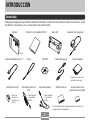 2
2
-
 3
3
-
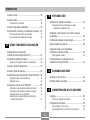 4
4
-
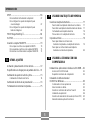 5
5
-
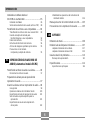 6
6
-
 7
7
-
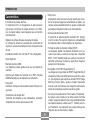 8
8
-
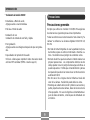 9
9
-
 10
10
-
 11
11
-
 12
12
-
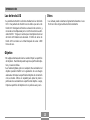 13
13
-
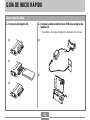 14
14
-
 15
15
-
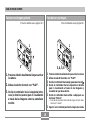 16
16
-
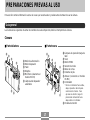 17
17
-
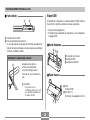 18
18
-
 19
19
-
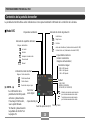 20
20
-
 21
21
-
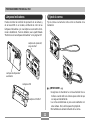 22
22
-
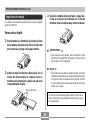 23
23
-
 24
24
-
 25
25
-
 26
26
-
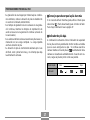 27
27
-
 28
28
-
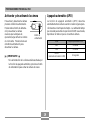 29
29
-
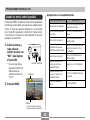 30
30
-
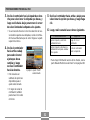 31
31
-
 32
32
-
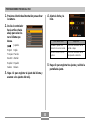 33
33
-
 34
34
-
 35
35
-
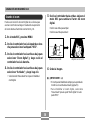 36
36
-
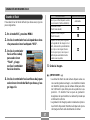 37
37
-
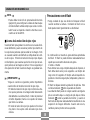 38
38
-
 39
39
-
 40
40
-
 41
41
-
 42
42
-
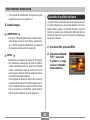 43
43
-
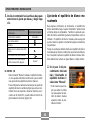 44
44
-
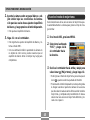 45
45
-
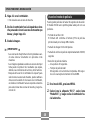 46
46
-
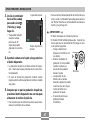 47
47
-
 48
48
-
 49
49
-
 50
50
-
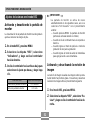 51
51
-
 52
52
-
 53
53
-
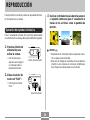 54
54
-
 55
55
-
 56
56
-
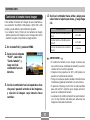 57
57
-
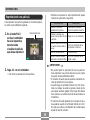 58
58
-
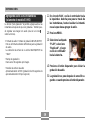 59
59
-
 60
60
-
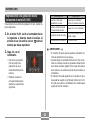 61
61
-
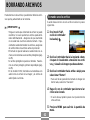 62
62
-
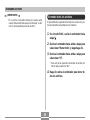 63
63
-
 64
64
-
 65
65
-
 66
66
-
 67
67
-
 68
68
-
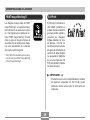 69
69
-
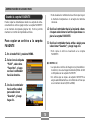 70
70
-
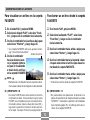 71
71
-
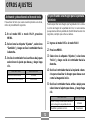 72
72
-
 73
73
-
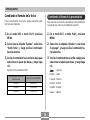 74
74
-
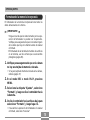 75
75
-
 76
76
-
 77
77
-
 78
78
-
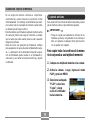 79
79
-
 80
80
-
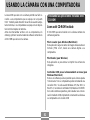 81
81
-
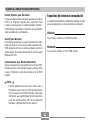 82
82
-
 83
83
-
 84
84
-
 85
85
-
 86
86
-
 87
87
-
 88
88
-
 89
89
-
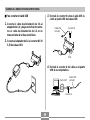 90
90
-
 91
91
-
 92
92
-
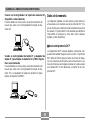 93
93
-
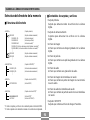 94
94
-
 95
95
-
 96
96
-
 97
97
-
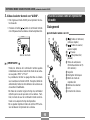 98
98
-
 99
99
-
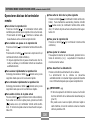 100
100
-
 101
101
-
 102
102
-
 103
103
-
 104
104
-
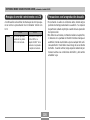 105
105
-
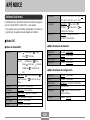 106
106
-
 107
107
-
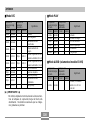 108
108
-
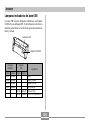 109
109
-
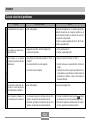 110
110
-
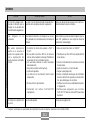 111
111
-
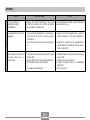 112
112
-
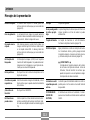 113
113
-
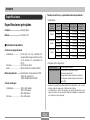 114
114
-
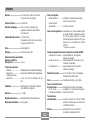 115
115
-
 116
116
-
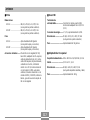 117
117
-
 118
118
Casio Exilim EX-M2 Manual de usuario
- Categoría
- Dictáfonos
- Tipo
- Manual de usuario
Artículos relacionados
-
Casio Exilim EX-M1 Manual de usuario
-
Casio EX-Z30/EX-Z40 Manual de usuario
-
Casio EX-S3 Manual de usuario
-
Casio Exilim EX-Z3 Manual de usuario
-
Casio EX-Z55 Manual de usuario
-
Casio EX-Z50 Manual de usuario
-
Casio EX-S100 Manual de usuario
-
Casio QV-R3 Manual de usuario
-
Casio EX-Z57 Manual de usuario
-
Casio EX-P700 Manual de usuario